Sony VGN-S4XP, VGN-S4HRP, VGN-S4VP, VGN-S4HP, VGN-S4XRP User Manual [cz]
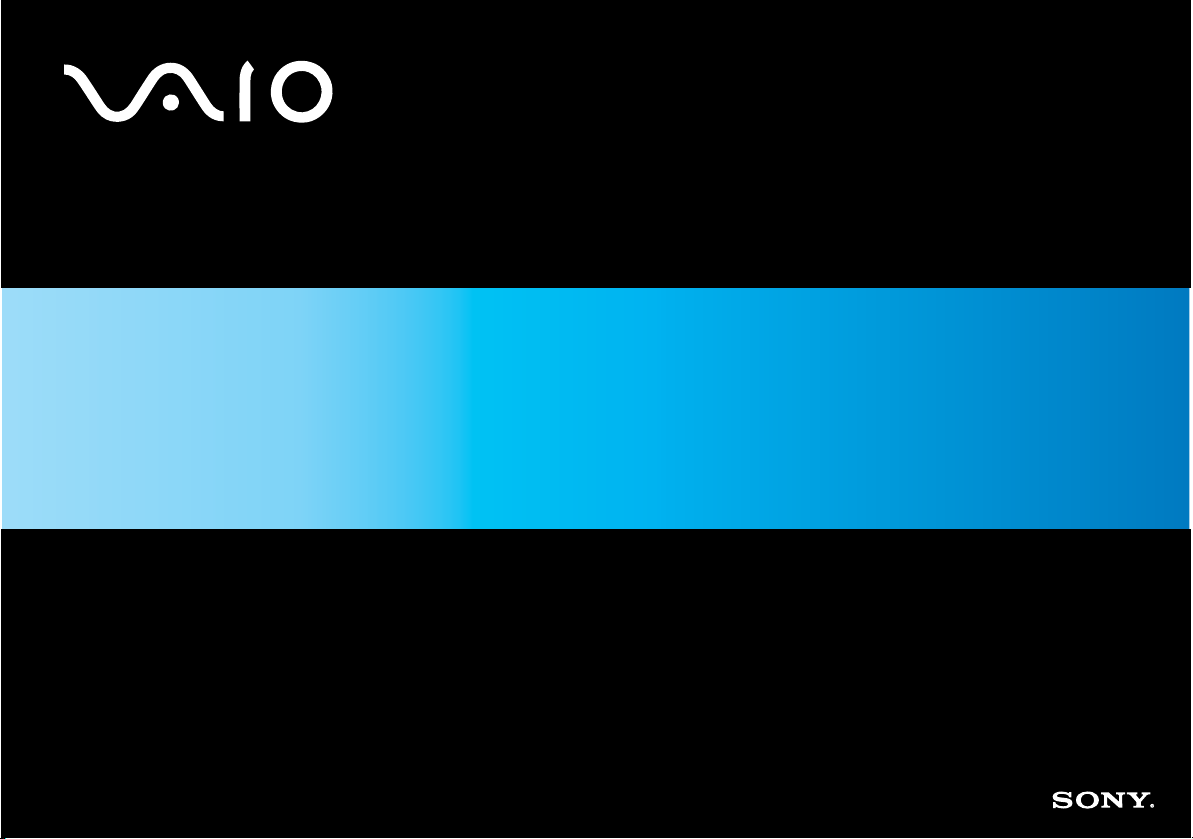
Uživatelská příručka
Osobní počítač
Řada VGN-S
N
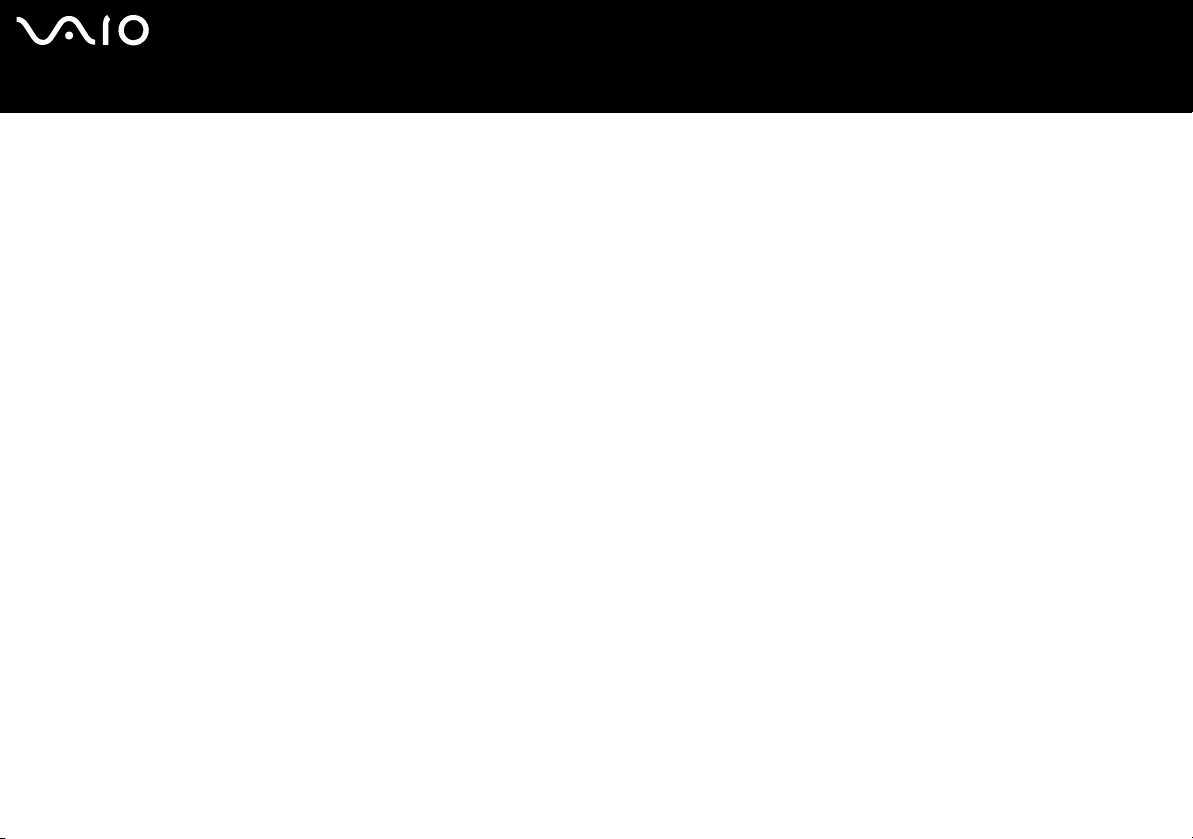
Obsah
Před zahájením práce ..............................................................................................................................................................6
Upozornění.........................................................................................................................................................................6
E
NERGY STAR .....................................................................................................................................................................7
Dokumentace .....................................................................................................................................................................8
Ergonomická pravidla.......................................................................................................................................................11
Začínáme ...............................................................................................................................................................................13
Kontrolky ..........................................................................................................................................................................14
Připojení zdroje napájení..................................................................................................................................................15
Používání akumulátoru.....................................................................................................................................................16
Bezpečné vypnutí počítače ..............................................................................................................................................20
Práce s počítačem VAIO ........................................................................................................................................................21
Používání klávesnice........................................................................................................................................................22
Používání dotykové podložky...........................................................................................................................................24
Používání tlačítek se speciálními funkcemi ......................................................................................................................25
Používání optické jednotky...............................................................................................................................................26
Používání karet PC Card..................................................................................................................................................34
Používání médií Memory Stick .........................................................................................................................................38
Používání sítě Internet......................................................................................................................................................42
Používání bezdrátové komunikace Wireless LAN (WLAN) ..............................................................................................43
Používání funkce Bluetooth (pouze u vybraných modelů) ...............................................................................................52
nN
2
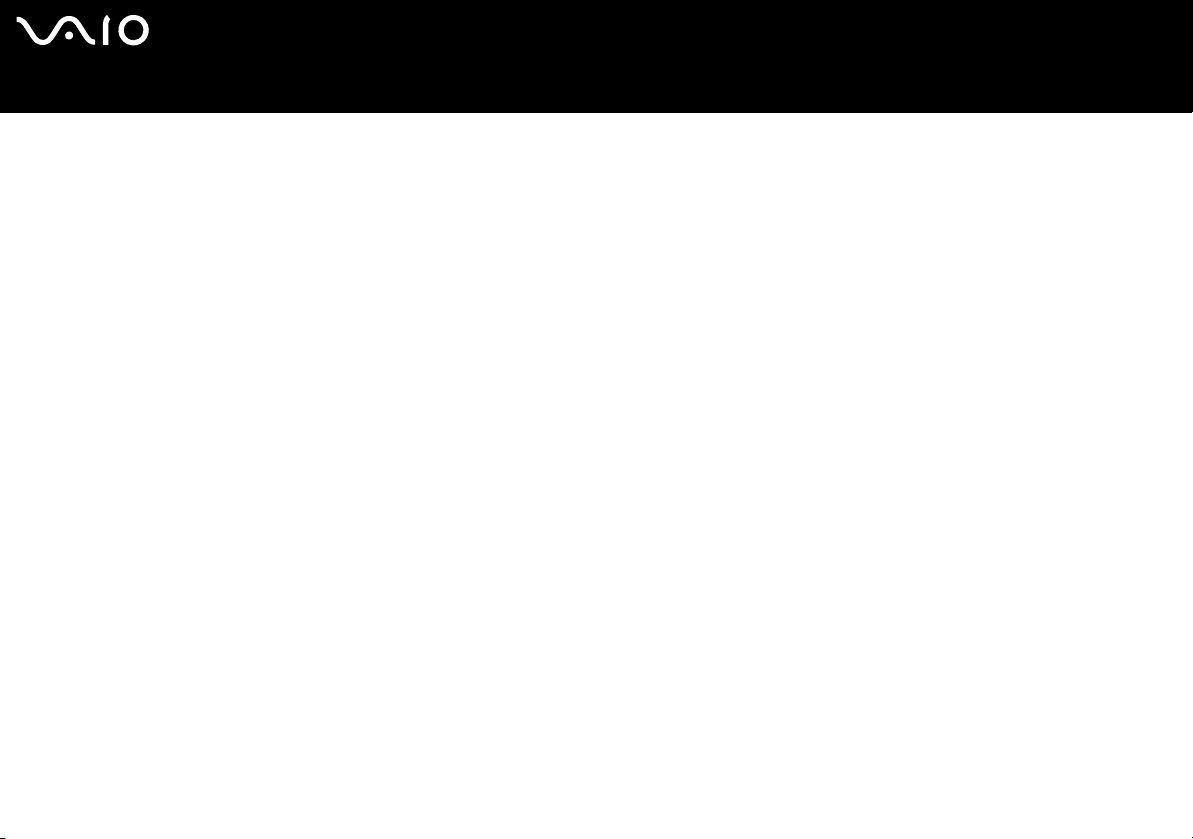
nN
3
Práce s periferními zařízeními ................................................................................................................................................59
Připojení replikátoru portů ................................................................................................................................................60
Připojení externích reproduktorů......................................................................................................................................66
Připojení externího zobrazovacího zařízení......................................................................................................................67
Výběr režimu zobrazení ...................................................................................................................................................71
Používání funkce více monitorů........................................................................................................................................72
Připojení externího mikrofonu ..........................................................................................................................................74
Připojení zařízení s rozhraním USB .................................................................................................................................75
Připojení tiskárny..............................................................................................................................................................78
Připojení zařízení s rozhraním i.LINK ...............................................................................................................................80
Připojení k síti (LAN) ........................................................................................................................................................82
Přizpůsobení počítače VAIO ..................................................................................................................................................84
Nastavení hesla................................................................................................................................................................85
Nastavení počítače programem VAIO Control Center .....................................................................................................87
Používání úsporných režimů ............................................................................................................................................89
Řízení spotřeby programem VAIO Power Management ..................................................................................................94
Nastavení jazyka ve Windows XP Professional...............................................................................................................99
Konfigurace modemu .....................................................................................................................................................102
Nastavení tapety Sony ...................................................................................................................................................105
Instalace a aktualizace aplikací......................................................................................................................................106
Správa ovladačů ............................................................................................................................................................111
Inovování počítače VAIO......................................................................................................................................................122
Přidávání a odebírání paměti .........................................................................................................................................123
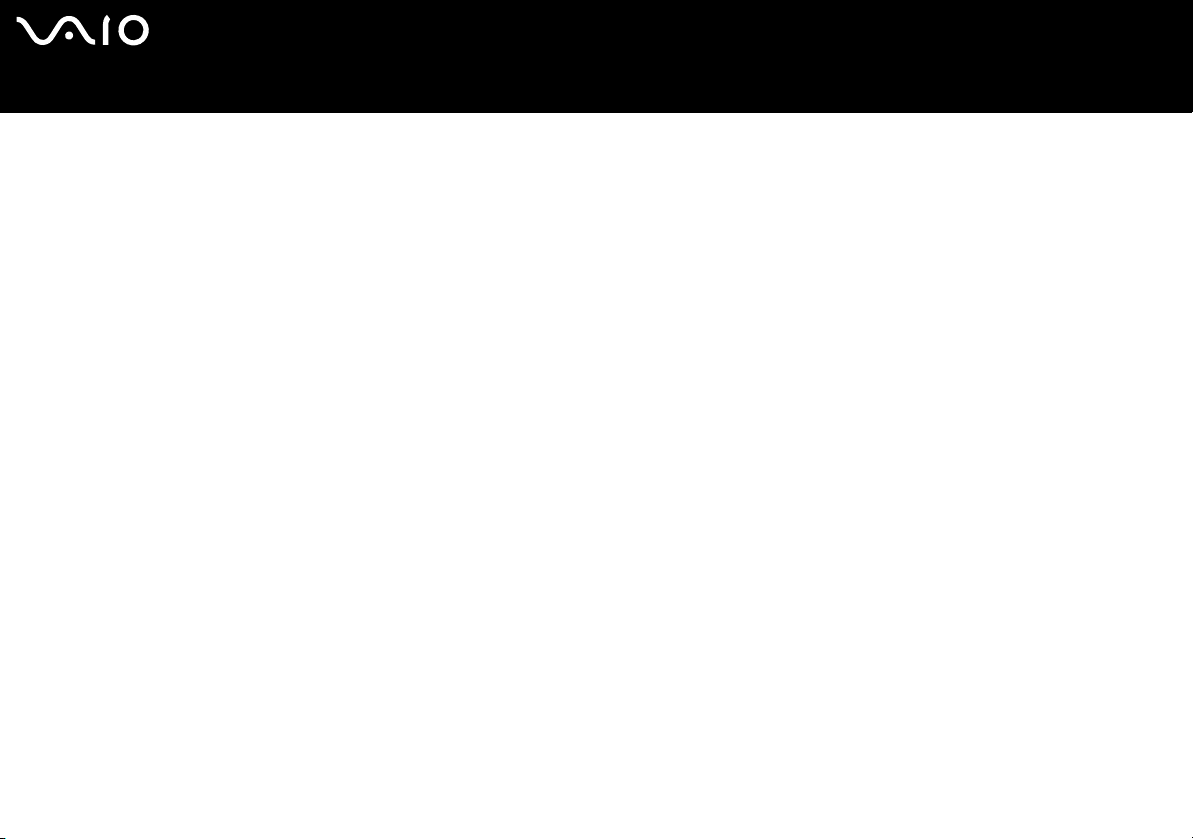
nN
4
Bezpečnostní zásady ...........................................................................................................................................................134
Manipulace s displejem..................................................................................................................................................135
Používání zdroje napájení ..............................................................................................................................................136
Manipulace s počítačem.................................................................................................................................................137
Manipulace s disketami..................................................................................................................................................139
Manipulace s disky.........................................................................................................................................................140
Používání akumulátoru...................................................................................................................................................141
Používání sluchátek .......................................................................................................................................................142
Používání médií Memory Stick .......................................................................................................................................142
Manipulace s pevným diskem ........................................................................................................................................143
Řešení potíží.........................................................................................................................................................................144
Řešení potíží s optickou jednotkou.................................................................................................................................145
Řešení potíží s kartami PC Card ....................................................................................................................................148
Řešení potíží s modemem..............................................................................................................................................148
Řešení potíží bezdrátové technologie Bluetooth ............................................................................................................150
Řešení potíží s bezdrátovými sítěmi...............................................................................................................................153
Řešení potíží řízení spotřeby ..........................................................................................................................................156
Řešení potíží s externími monitory .................................................................................................................................157
Řešení potíží se zvukem (reproduktory).........................................................................................................................158
Řešení potíží se zvukem (mikrofon) ...............................................................................................................................159
Řešení potíží s disketami................................................................................................................................................161
Řešení potíží s tiskárnami ..............................................................................................................................................162
Řešení potíží se zařízeními s rozhraním i.LINK..............................................................................................................164
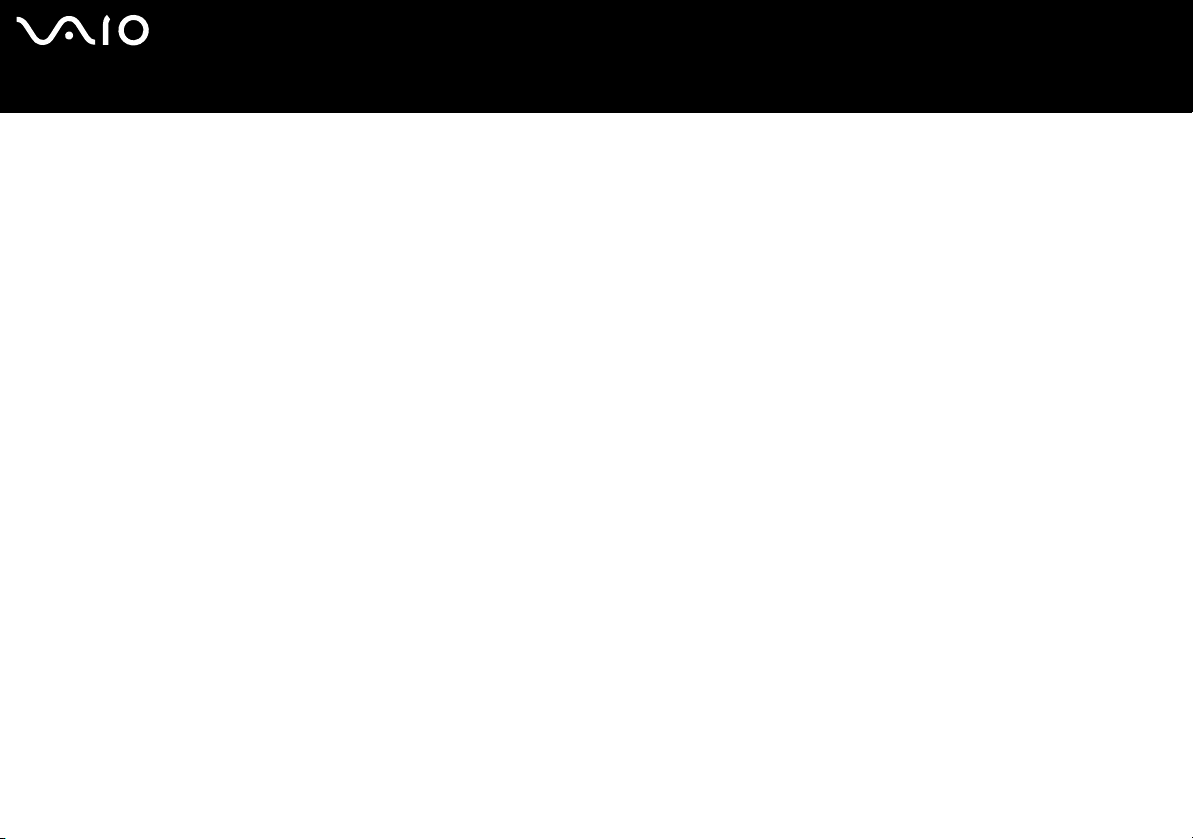
nN
5
Možnosti podpory.................................................................................................................................................................165
Informace o podpoře společnosti Sony..........................................................................................................................165
e-Support .......................................................................................................................................................................166
Ochranné známky ..........................................................................................................................................................168
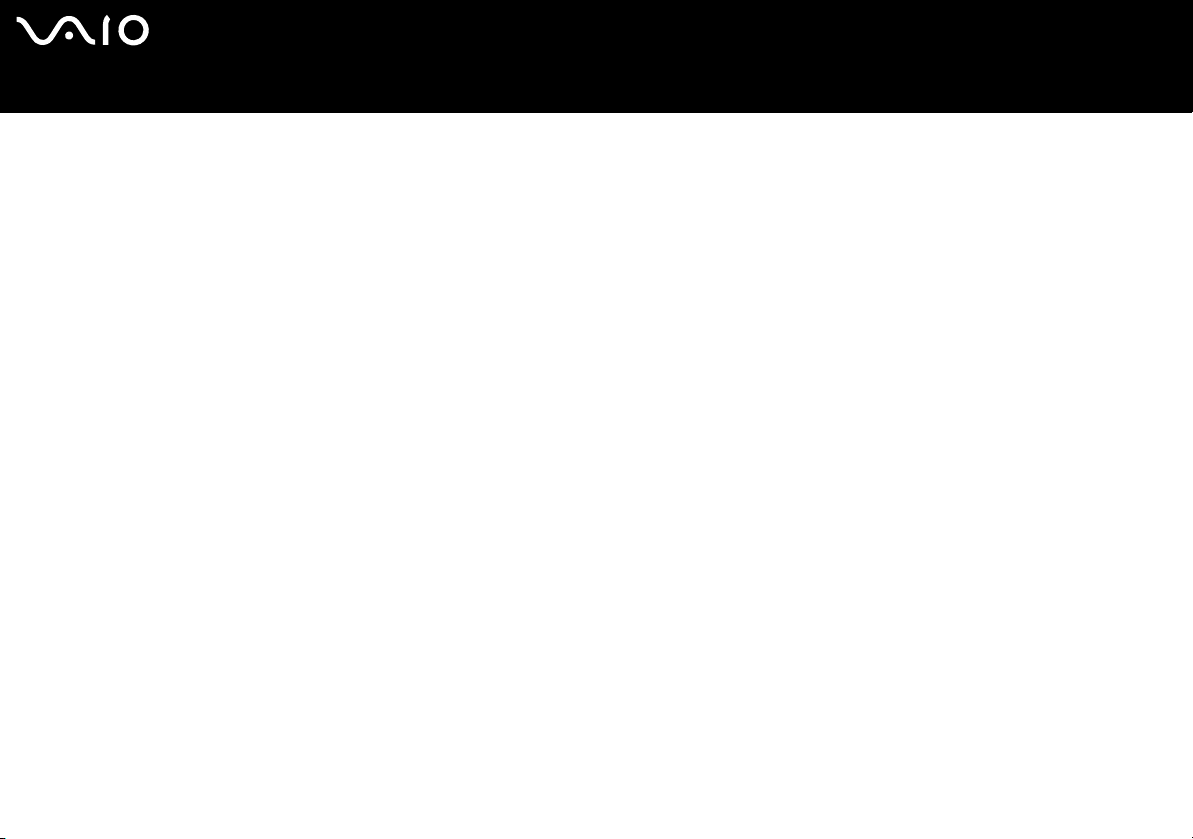
nN
6
Před zahájením práce
Před zahájením práce
Blahopřejeme vám k zakoupení tohoto počítače Sony VAIO® a vítáme vás v elektronické uživatelské příručce. Společnost Sony
využila špičkových technologií v oblasti zvuku, obrazu, výpočetní techniky a komunikací, aby vám poskytla nejmodernější osobní
počítač.
Upozornění
© 2005 Sony Corporation. Všechna práva vyhrazena.
Kopírování, překládání nebo převádění celé této příručky a v ní popsaného softwaru nebo jejich částí na jinou elektronickou formu
bez předchozího písemného svolení je zakázáno.
Společnost Sony Corporation neposkytuje na tuto příručku, software ani další uvedené informace žádnou záruku a na žádnou
z těchto položek výslovně neposkytuje žádné předpokládané záruky nebo záruky vztahující se k obchodovatelnosti nebo
vhodnosti pro určitý účel. Společnost Sony Corporation nenese žádnou odpovědnost za nepřímé, následné nebo zvláštní škody,
bez ohledu na to, zda se zakládají na trestném činu, smlouvě nebo jinak, které vznikly v souvislosti s touto příručkou, softwarem
nebo dalšími uvedenými informacemi nebo jejich použitím.
Značky ™ a ® nejsou v této příručce uváděny.
Společnost Sony Corporation si vyhrazuje právo na úpravy této příručky nebo obsažených informací bez předchozího
upozornění. Používání softwaru popsaného v této příručce se řídí podmínkami samostatné licenční smlouvy s uživatelem.
Obrázky v této příručce nemusí odpovídat zakoupenému modelu. Informace o konkrétní konfiguraci počítače VAIO
najdete na listu Specifikace.
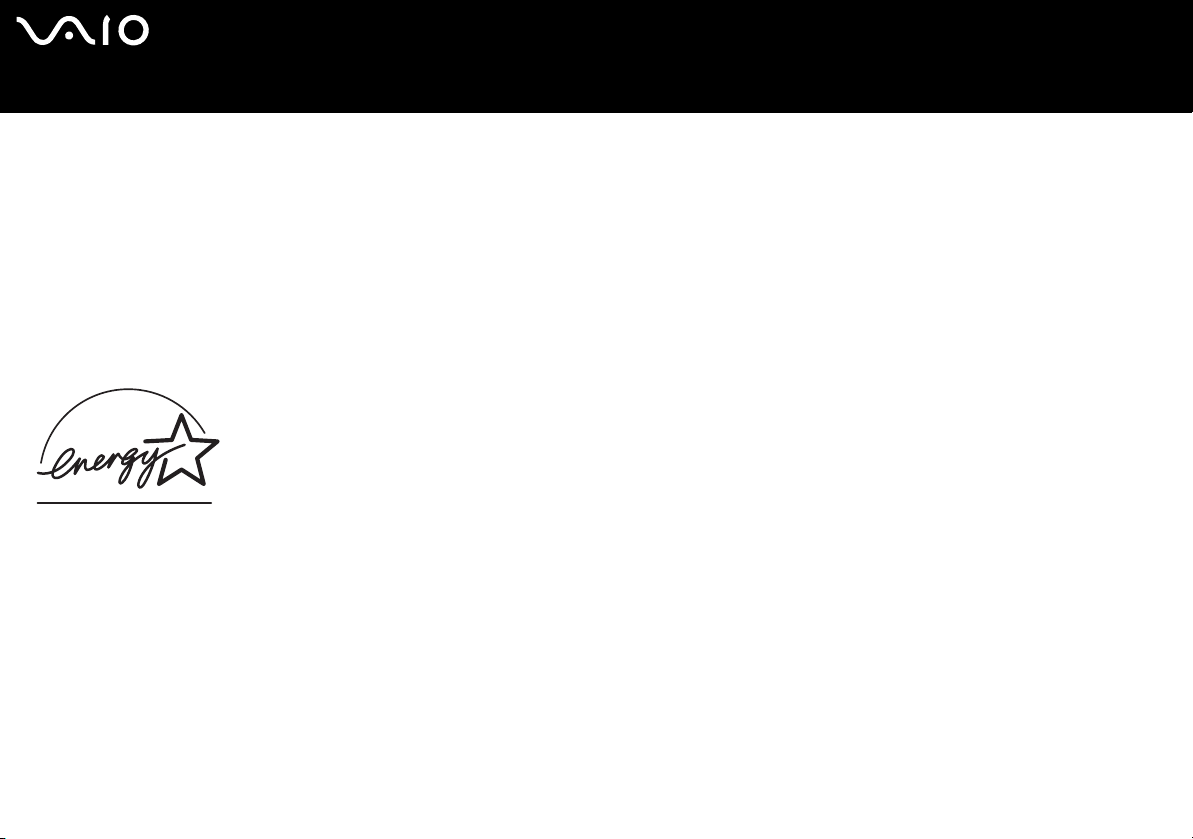
nN
7
Před zahájením práce
ENERGY STAR
Jako partner programu ENERGY STAR společnost Sony prohlašuje, že tento výrobek splňuje předpisy programu ENERGY STAR pro
úsporu energie.
International E
počítačů a kancelářského vybavení. Tento program podporuje vývoj a šíření výrobků, jejichž funkce umožňují účinně snižovat
spotřebu energie. Jedná se o otevřený systém s dobrovolnou účastí subjektů. Program je zaměřen na kancelářské vybavení,
jako například počítače, displeje, tiskárny, faxy a kopírky. V rámci účastnických zemí se pro tyto produkty používají jednotné
standardy a loga.
E
NERGY STAR je registrovaná ochranná známka v USA.
NERGY STAR Office Equipment Program je mezinárodní program, který podporuje používání energeticky úsporných
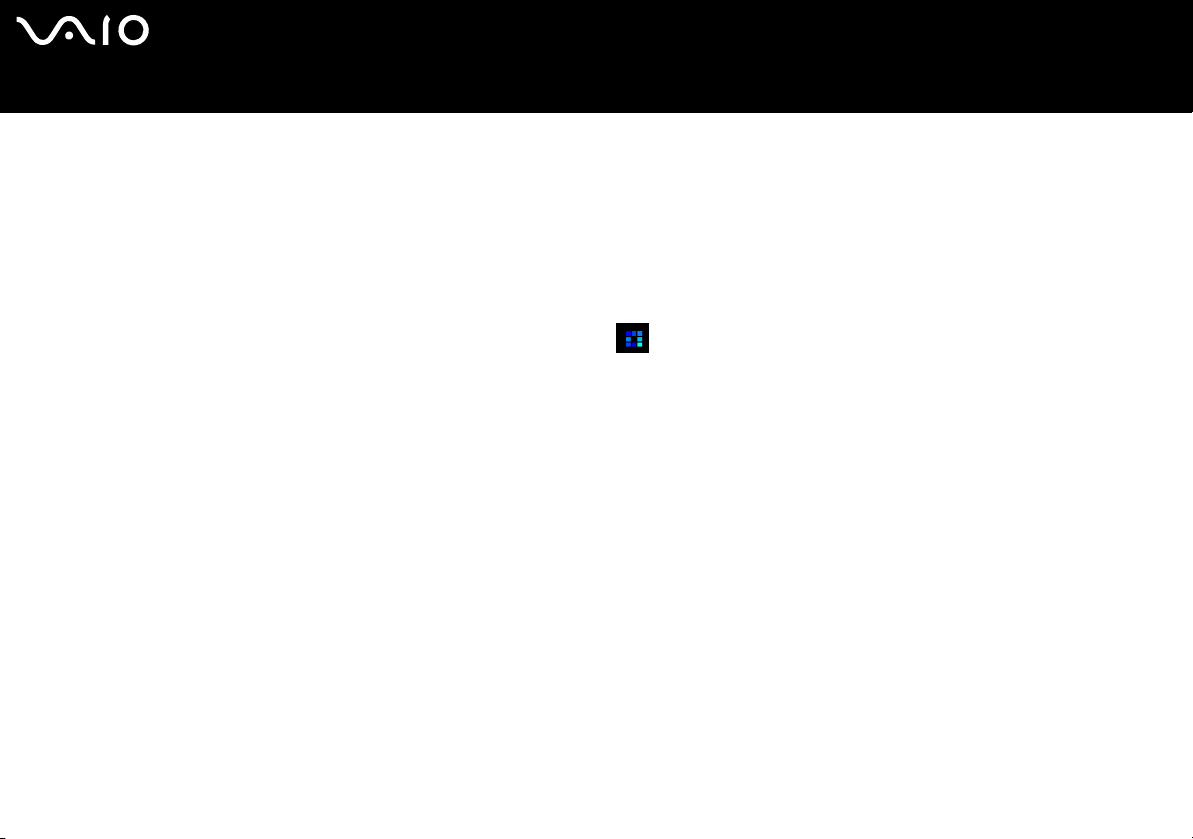
nN
8
Před zahájením práce
Dokumentace
Sada dokumentace obsahuje tištěné informace a uživatelské příručky, které jsou určeny pro čtení v počítači.
Příručky jsou ve formátu PDF, takže si je můžete snadno prohlížet a tisknout.
Dobrým začátkem pro používání notebooku VAIO je portál My Club VAIO — obsahuje úplný souhrn všeho, co potřebujete pro
dokonalé využití notebooku.
Uživatelské příručky jsou umístěny ve složce Documentation, kterou zobrazíte následujícím způsobem:
1 Klepněte na tlačítko Start a klepněte na ikonu My Club VAIO .
2 Klepněte na tlačítko Documentation.
3 Vyberte příručku, kterou si chcete přečíst.
✍
Ručně se můžete k příručkám dostat procházením položek My Computer > VAIO (C:) (jednotka C) > Documentation > Documentation a otevřením složky
ve vašem jazyce.
Dokumentace k současně dodávanému příslušenství může být uložena na samostatném disku.
Tištěná dokumentace
❑ List Specifikace — obsahuje tabulku technických údajů, seznam přiloženého softwaru, přehled všech ovládacích prvků
a konektorů a na druhé straně postup nastavení počítače VAIO.
❑ Příručka k řešení potíží — obsahuje řešení běžných potíží.
❑ Příručka k zotavení systému — vysvětluje postup obnovení systému počítače.
❑ Příručky obsahující následující informace: záruční podmínky (Sony Guarantee), bezpečnostní předpisy
(Safety Regulations), předpisy k modemu (Modem Regulations) a předpisy pro práci s bezdrátovými sítěmi
(Wireless LAN Regulations).
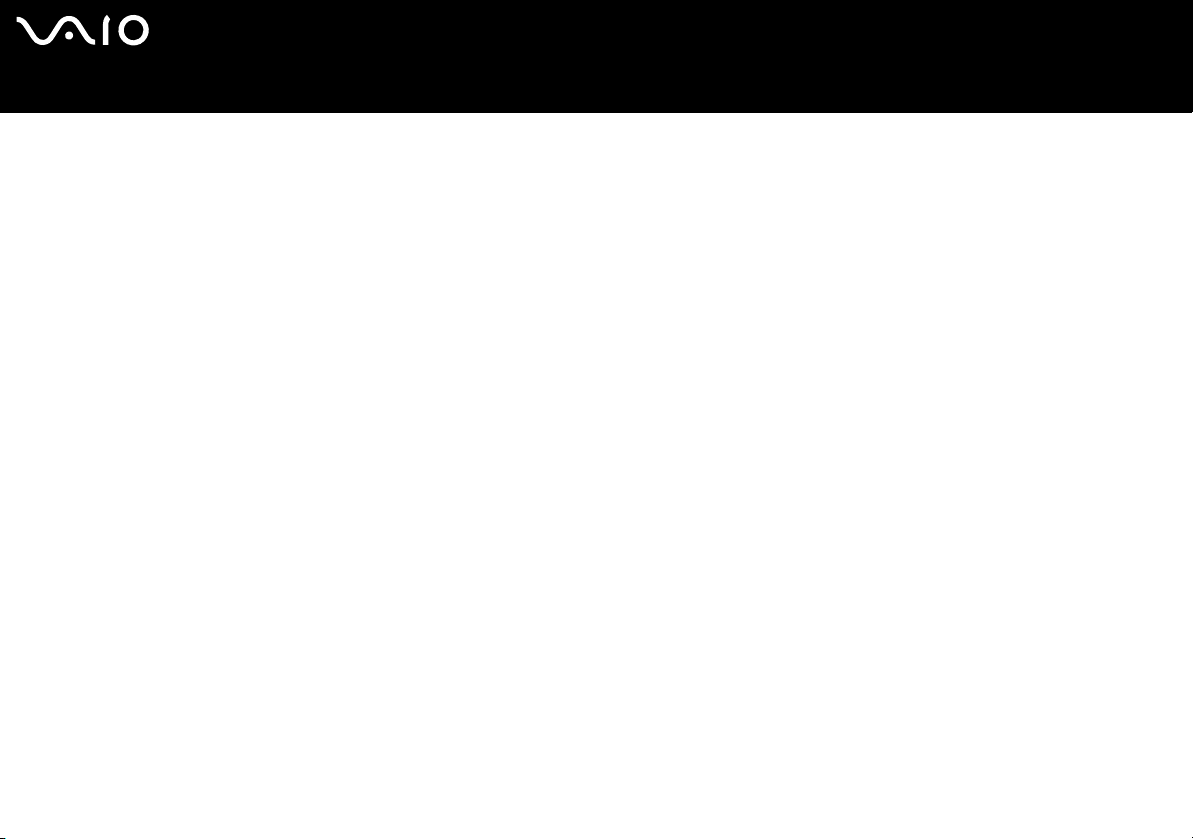
nN
9
Před zahájením práce
Netištěná dokumentace
My Club VAIO
Ve složce My Club VAIO najdete tyto položky:
Složku Documentation obsahující:
❑ Přístup k uživatelské příručce (User Guide). Tato příručka podrobně vysvětlujte funkce počítače VAIO, způsob bezpečného
a důvěryhodného použití těchto funkcí, připojení periferních zařízení a další informace.
❑ Přístup k portálu Help and Training. Jde o portál nápovědy VAIO Help and Support Center.
❑ Důležité informace o tomto počítači ve formě poznámek a oznámení.
Ve složce My Club VAIO najdete také tyto položky:
❑ Accessories
Chcete rozšířit možnosti svého počítače VAIO? Po klepnutí na tuto ikonu si můžete prohlédnout kompatibilní příslušenství.
❑ Software
Cítíte se kreativně? Po klepnutí na tuto ikonu získáte přehled o svém softwaru a možnostech aktualizace.
❑ Wallpapers
Po klepnutí na tuto ikonu si prohlédnete nejpopulárnější tapety Sony a Club VAIO.
❑ Links
Po klepnutí na tuto ikonu si prohlédnete nejpopulárnější servery Sony a Club VAIO.
Help and Support Center
Nápověda Help and Support Center je vyčerpávající zdroj praktických rad, kurzů a prezentací výuky práce se systémem
Microsoft Windows XP a počítačem VAIO.
V nápovědě můžete pomocí funkce hledání, rejstříku a obsahu zobrazit všechny zdroje nápovědy systému Windows včetně
zdrojů umístěných v síti Internet.
Chcete-li otevřít nápovědu Help and Support Center, klepněte na tlačítko Start a klepněte na možnost Help and Support.
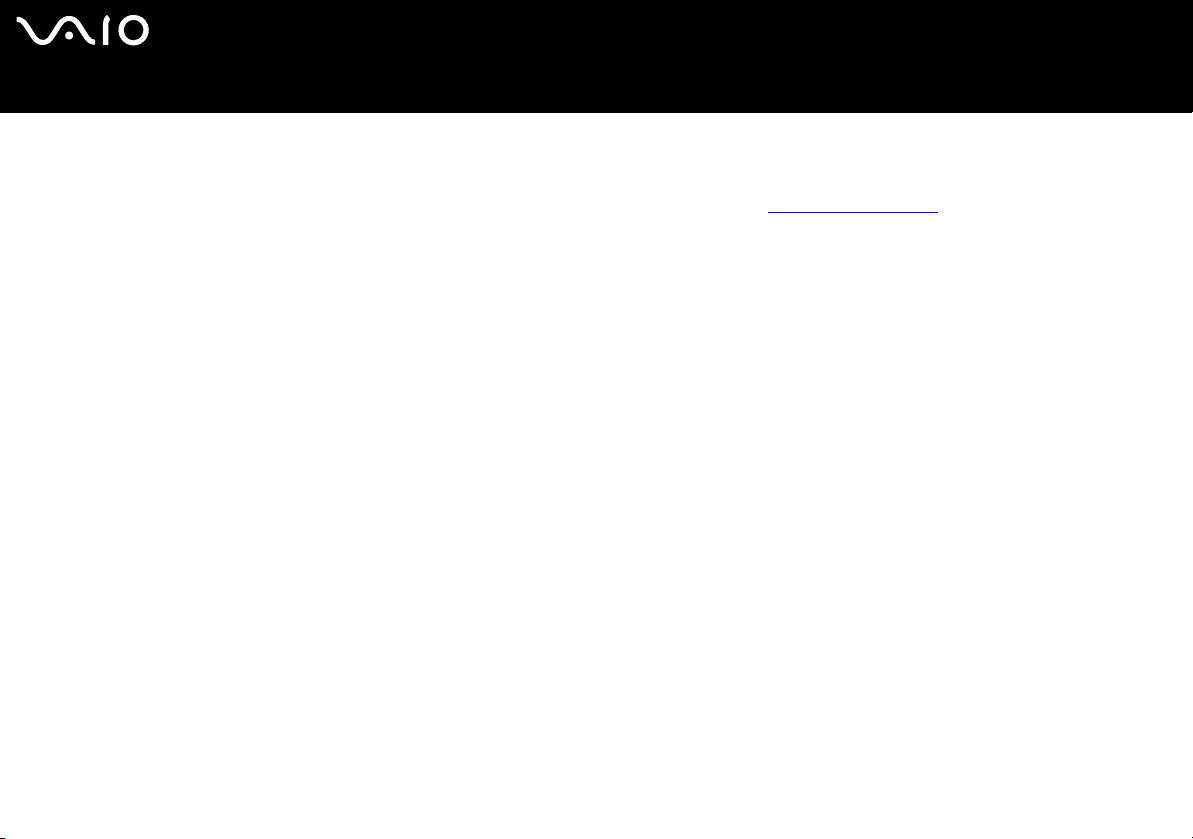
Před zahájením práce
Další zdroje
❑ Podrobné informace o funkcích a řešení potíží s používaným softwarem najdete v souborech elektronické nápovědy.
❑ Elektronické výukové programy pro oblíbený software VAIO najdete na serveru www.club-vaio.com
.
nN
10
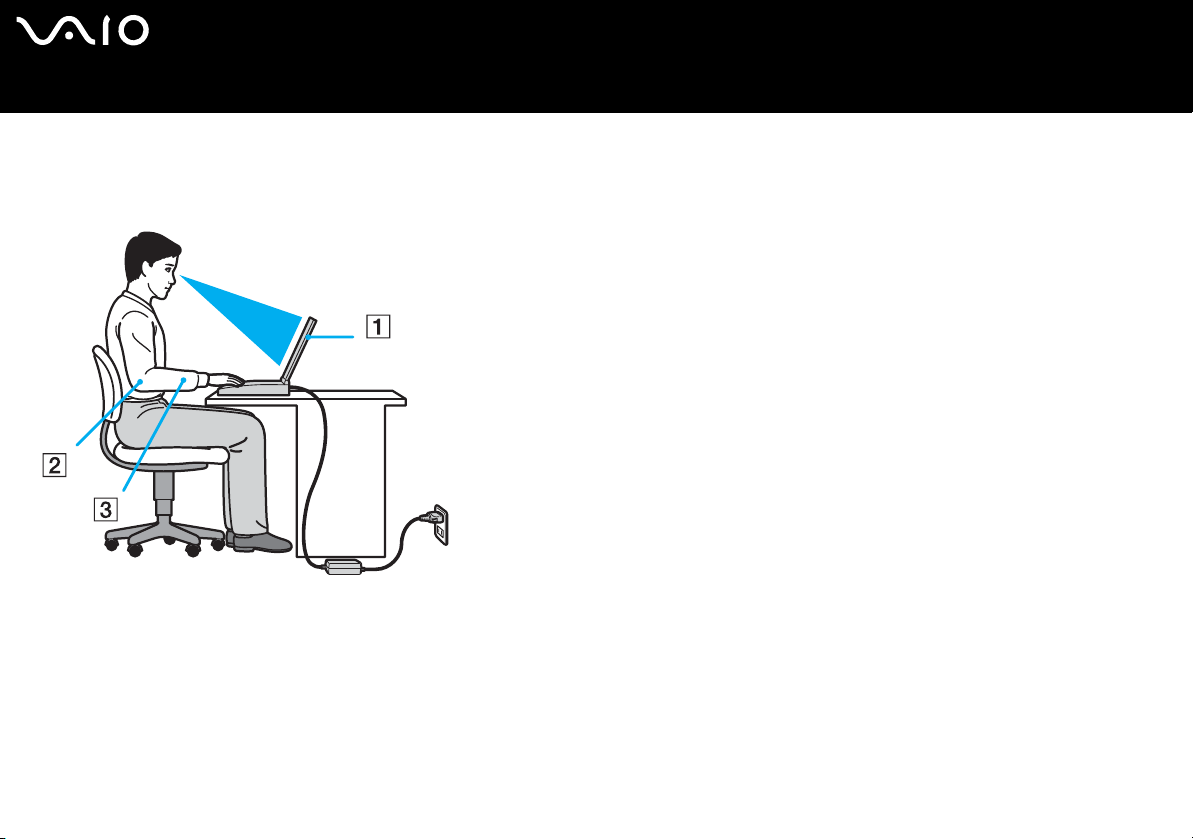
nN
11
Před zahájením práce
Ergonomická pravidla
Tento počítač budete používat jako přenosné zařízení v různých prostředích. Při používání počítače v kanceláři i v terénu v co
největší míře dodržujte následující ergonomická pravidla:
❑ Poloha počítače – postavte počítač přímo před sebe (1). Při používání klávesnice, dotykové podložky nebo externí myši
udržujte předloktí vodorovně (2) a mějte zápěstí v neutrální, uvolněné poloze (3). Paže nechejte volně splývat podél těla.
Během práce s počítačem dělejte přestávky. Nadměrně dlouhé používání počítače může způsobit přetížení svalů nebo šlach.
❑ Kancelářské vybavení a poloha – použijte židli s dobrou opěrou zad. Nastavte výšku židle tak, aby celá plocha chodidel
spočívala na podlaze. Pro zvýšení pohodlí lze použít opěrku chodidel. Seďte volně a vzpřímeně. Neohýbejte se dopředu ani
se nezaklánějte příliš dozadu.
❑ Úhel pohledu na displej počítače – pomocí funkce naklánění nastavte optimální polohu displeje. Správným nastavením
polohy displeje lze snížit namáhání zraku a svalovou únavu. Rovněž nastavte jas zobrazení.
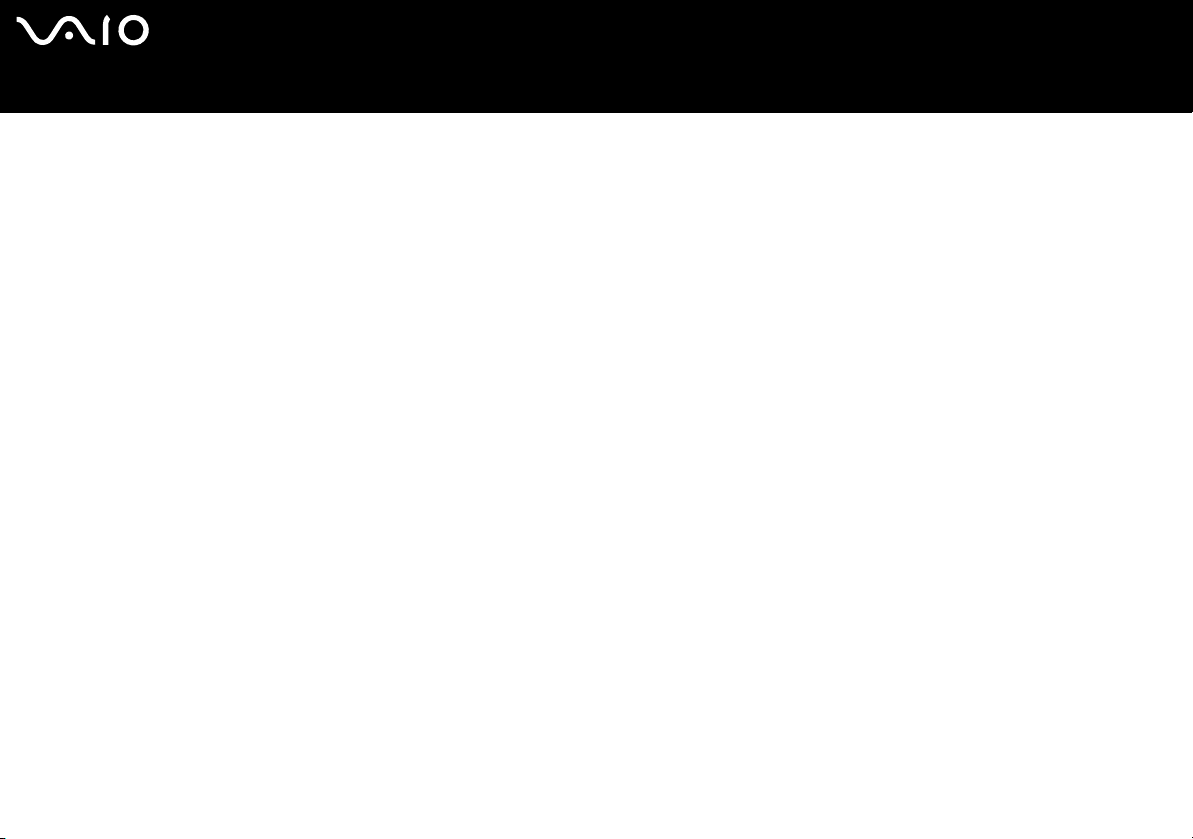
nN
12
Před zahájením práce
❑ Osvětlení – umístěte počítač tak, aby se na displeji neodráželo světlo nebo záblesky z oken nebo osvětlení. Používejte
nepřímé osvětlení, světlo, které nevytváří na displeji jasná místa. Můžete také zakoupit příslušenství monitoru pro omezení
odrazu světla. Správné osvětlení zvyšuje pohodlí a efektivitu práce.
❑ Umístění externího monitoru – při používání externího monitoru jej umístěte do vzdálenosti umožňující pohodlné sledování.
Sedíte-li před monitorem, musí se obrazovka nacházet v rovině očí nebo o něco níže.
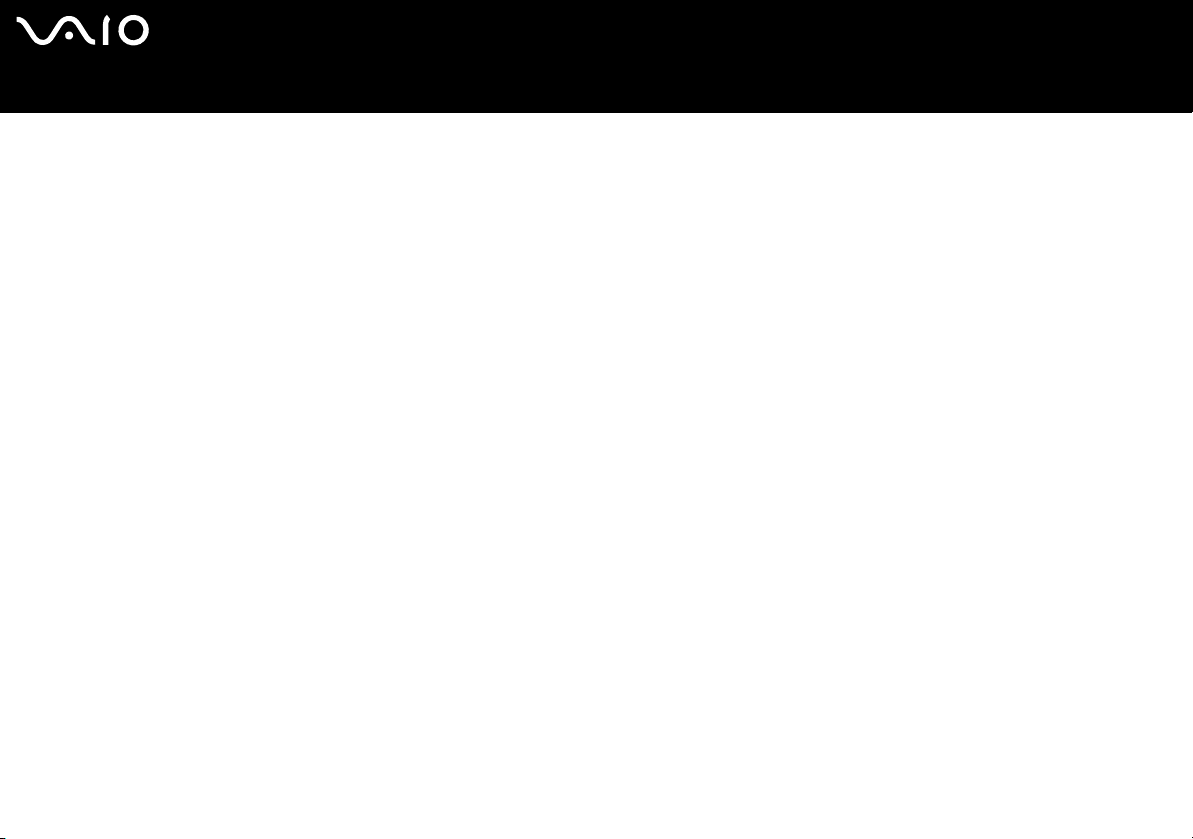
Začínáme
Tato část popisuje zahájení práce s počítačem VAIO.
❑ Kontrolky (str. 14)
❑ Připojení zdroje napájení (str. 15)
❑ Používání akumulátoru (str. 16)
❑ Bezpečné vypnutí počítače (str. 20)
nN
13
Začínáme
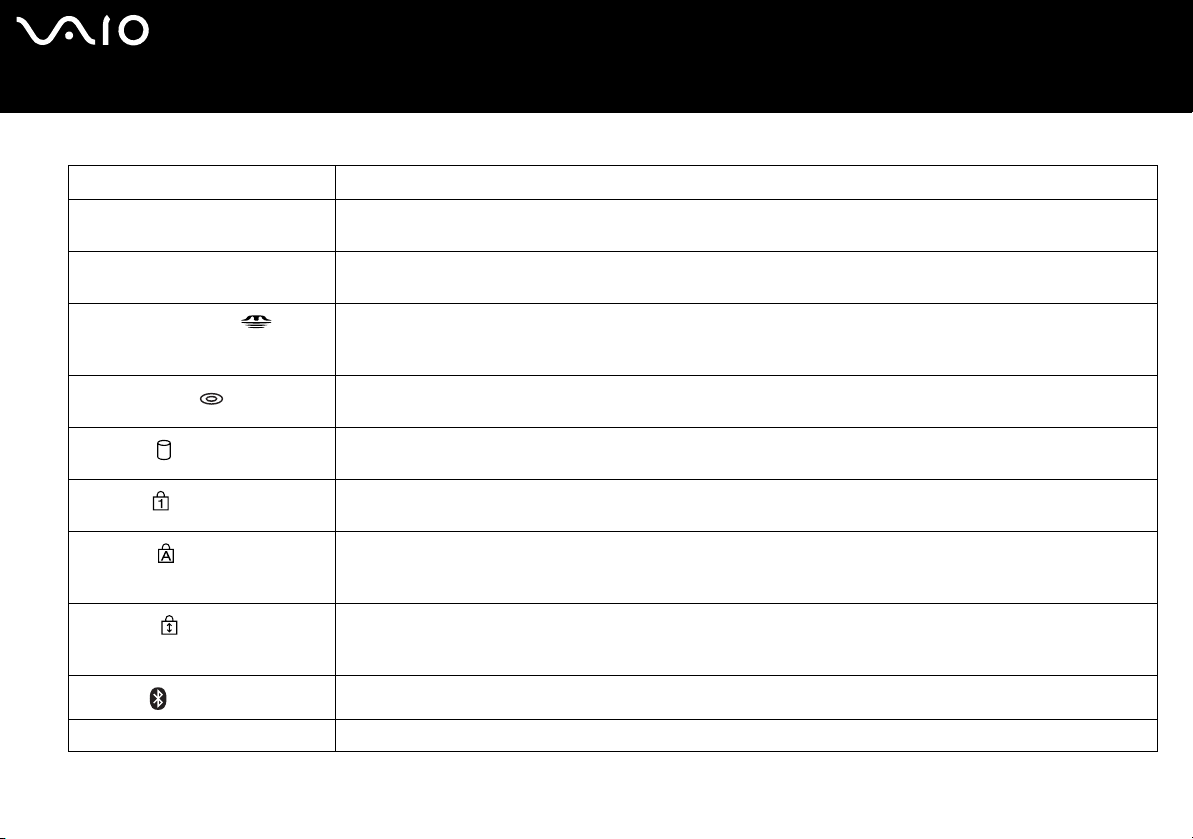
Kontrolky
Kontrolka Funkce
Napájení 1 Svítí, když je počítač zapnut, bliká v úsporném režimu (Standby) a nesvítí, když je počítač v režimu spánku
(Hibernate) nebo vypnut.
Baterie e Svítí, když je počítač napájen z akumulátoru, bliká, když se blíží stav nedostatečného napětí akumulátoru a dvojitě
bliká při nabíjení.
Memory Stick Pro/Duo
Optická jednotka
Pevný disk
Num Lock
Caps Lock
Scroll Lock
Bluetooth
WIRELESS LAN Svítí, když pracuje funkce bezdrátové komunikace Wireless LAN.
*
* Pouze u vybraných modelů.
Svítí, když systém na médium Memory Stick zapisuje data nebo je z něj čte. Když tato kontrolka svítí, nepřecházejte
do úsporného režimu (Standby) ani počítač nevypínejte. Když kontrolka nesvítí, počítač médium Memory Stick
nepoužívá.
Svítí, když systém zapisuje data na optickou jednotku nebo je z ní čte. Když nesvítí, počítač optickou jednotku
nepoužívá.
Svítí, když systém na pevný disk zapisuje data nebo je z něj čte. Když tato kontrolka svítí, nepřecházejte do
úsporného režimu (Standby) ani počítač nevypínejte.
Stisknutím klávesy Num LK aktivujete numerickou klávesnici. Dalším stisknutím této klávesy numerickou klávesnici
deaktivujete. Když kontrolka nesvítí, není numerická klávesnice aktivní.
Po stisknutí klávesy Caps Lock budete psát velká písmena. Pokud svítí tato kontrolka a stisknete klávesu Shift,
budete psát malá písmena. Dalším stisknutím klávesy Caps Lock indikátor zhasnete. Když indikátor Caps Lock
nesvítí, můžete pokračovat v normálním psaní.
Stisknutím klávesy Scroll Lock měníte způsob rolování displeje. Když indikátor Scroll Lock nesvítí, můžete
pokračovat v normálním rolování. Funkce klávesy Scroll Lock se liší podle programu, který právě používáte,
a nepracuje ve všech programech.
Svítí, když je zapnut přepínač bezdrátového spojení WIRELESS a zapnuta technologie Bluetooth.
nN
14
Začínáme
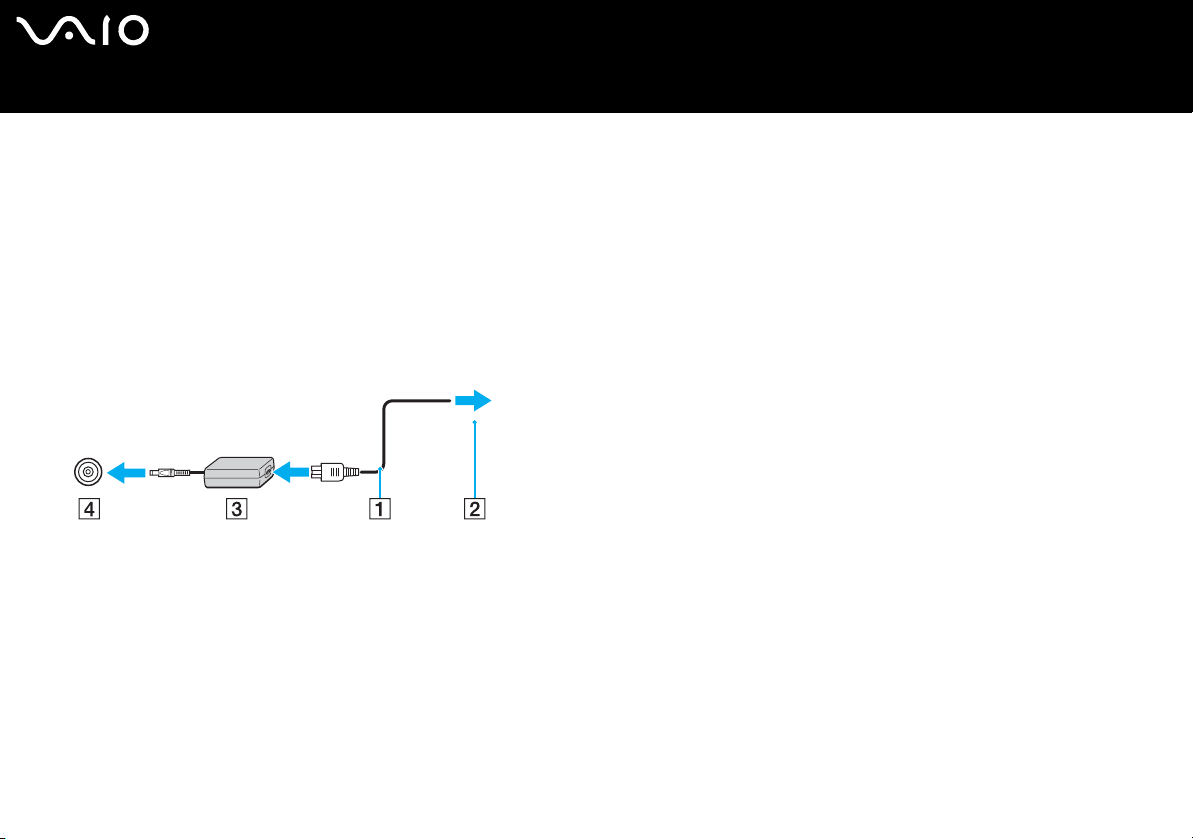
Připojení zdroje napájení
Jako zdroj napájení lze používat adaptér střídavého napětí nebo akumulátor.
Používání adaptéru střídavého napětí (AC)
Používání adaptéru střídavého napětí
1 Připojte jeden konec napájecího kabelu (1) k adaptéru střídavého napětí.
2 Připojte druhý konec napájecího kabelu k sít’ové zásuvce (2).
3 Připojte kabel adaptéru střídavého napětí (3) ke konektoru DC In (4) v počítači.
!
Tvar konektoru pro přívod stejnosměrného napájení se liší podle adaptéru AC.
nN
15
Začínáme
✍
Používejte počítač pouze s dodaným adaptérem střídavého napětí.
Chcete-li počítač zcela odpojit od napájení ze sítě, odpojte adaptér střídavého napětí.
Sít’ová zásuvka musí být snadno přístupná.
Pokud adaptér AC po delší dobu nepoužíváte, uveďte počítač do režimu spánku (Hibernate). Viz část Používání režimu spánku (Hibernate) (str. 92). Tento
úsporný režim vám ušetří čas strávený vypínáním počítače normálním způsobem.
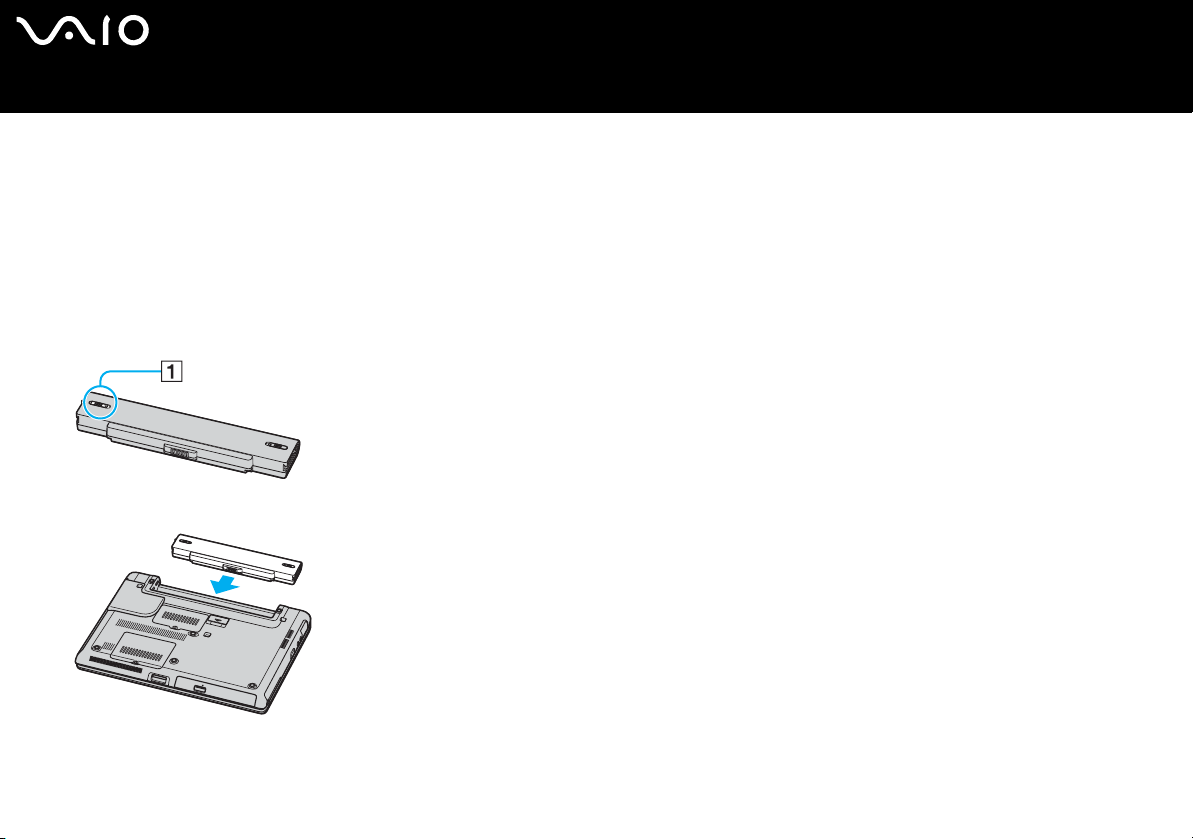
Používání akumulátoru
Akumulátor dodaný s počítačem není při zakoupení zcela nabitý.
Vložení akumulátoru
Vložení akumulátoru
1 Vypněte počítač a zavřete displej LCD.
2 Posuňte zámek (1) do polohy UNLOCK.
3 Zasuňte akumulátor do prostoru pro akumulátor, až uslyšíte zacvaknutí.
nN
16
Začínáme
4 Pro zabezpečení akumulátoru v počítači posuňte zámek (1) do polohy LOCK.
✍
Je-li počítač s vloženým akumulátorem přímo připojen ke zdroji střídavého napětí, používá napětí ze sítě.
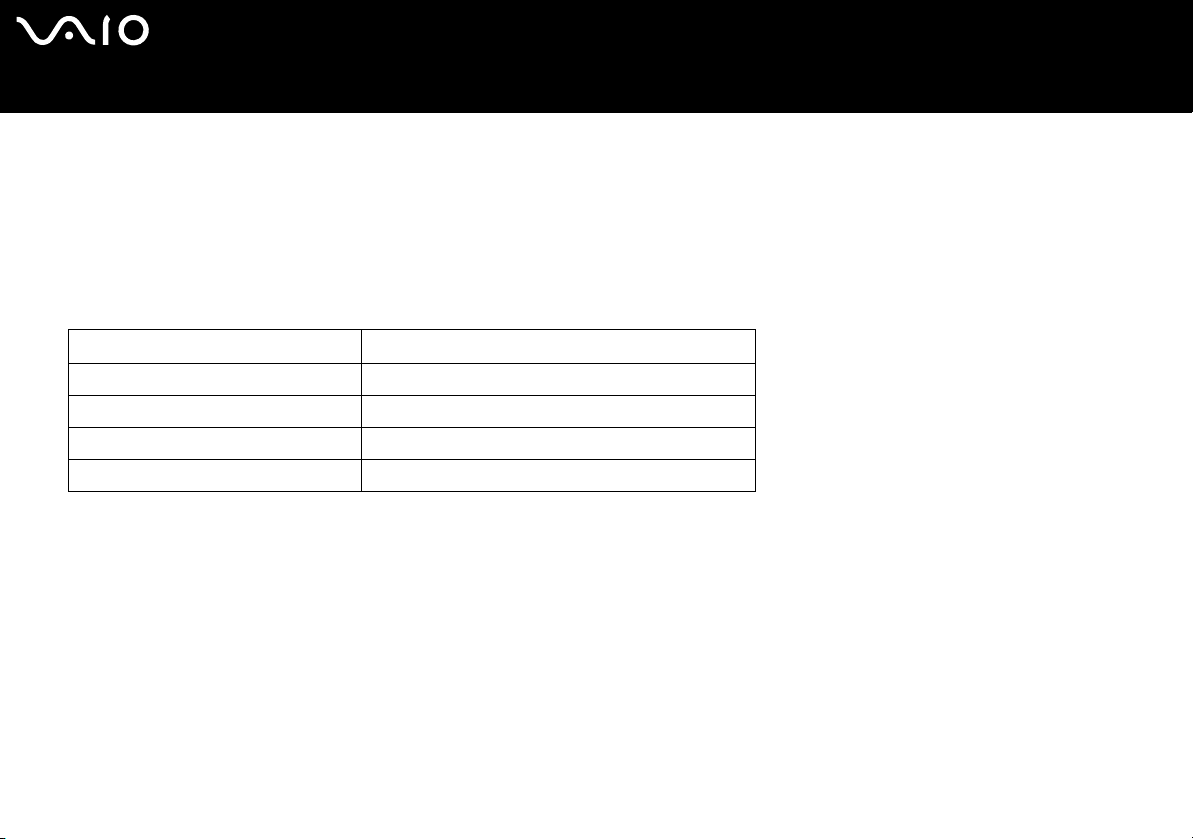
Nabíjení akumulátoru
Akumulátor dodaný s počítačem není při zakoupení zcela nabitý.
Nabíjení akumulátoru
1 Vložte akumulátor.
2 Připojte k počítači adaptér střídavého napětí.
Počítač automaticky akumulátor nabíjí (při nabíjení dvojitě bliká kontrolka akumulátoru).
Stav kontrolky akumulátoru Význam
Svítí Počítač je napájen z akumulátoru.
Bliká Napětí akumulátoru je nedostatečné.
Dvojitě bliká Probíhá nabíjení akumulátoru.
Nesvítí Počítač je napájen ze sít’ové zásuvky.
nN
17
Začínáme
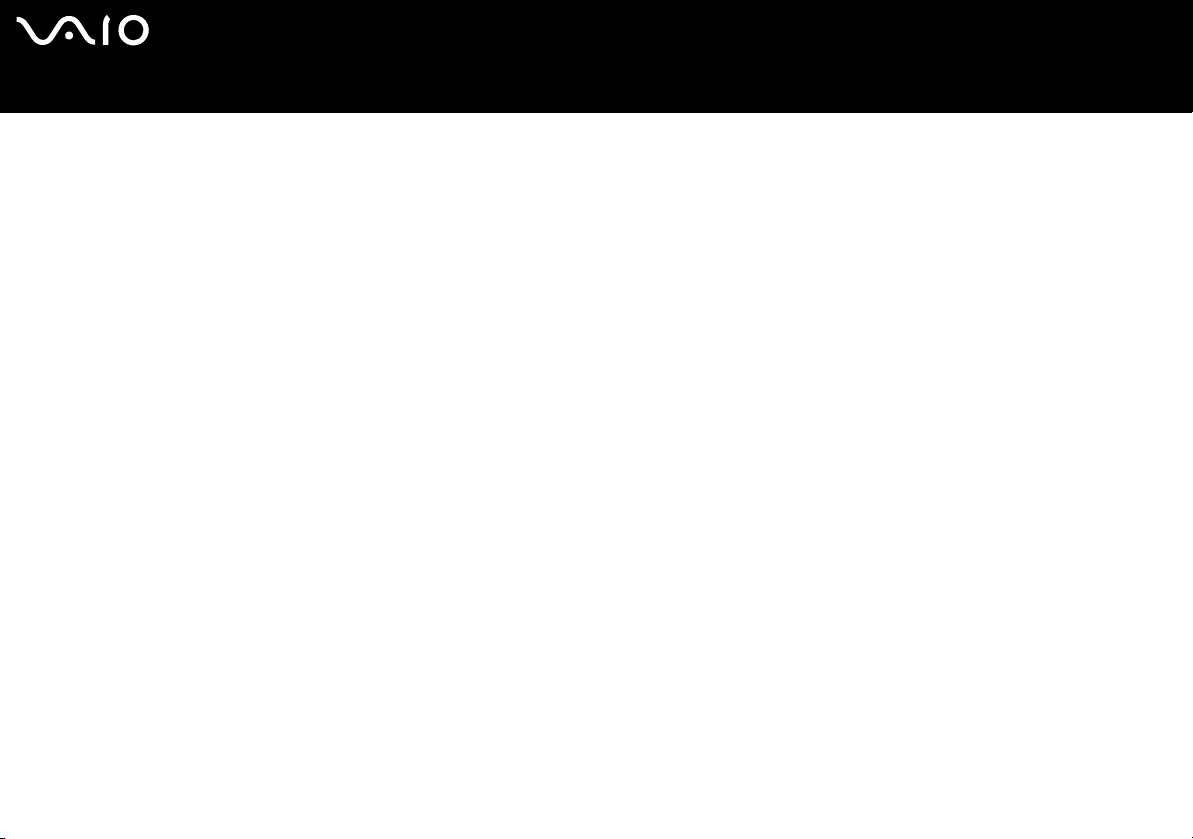
✍
Pokud napětí akumulátoru klesá pod kritickou úroveň, blikají kontrolky akumulátoru i napájení.
Při napájení ze sítě nechávejte akumulátor vložený v počítači. Během používání počítače se bude akumulátor nabíjet.
Pokud úroveň napětí akumulátoru klesne pod 10 %, připojte adaptér AC a nechejte akumulátor nabít nebo vypněte počítač a vložte plně nabitý akumulátor.
Akumulátor dodaný s počítačem je lithium iontový akumulátor, který lze nabíjet kdykoli. Nabíjení částečně vybitého akumulátoru nemá vliv na jeho životnost.
Během napájení počítače z akumulátoru svítí kontrolka akumulátoru. Když je akumulátor téměř vybitý, začnou blikat kontrolky akumulátoru i napájení.
Při používání některých aplikací nebo periferních zařízení počítač pravděpodobně nepřejde do režimu spánku (Hibernate) ani v případě, kdy se akumulátor téměř
vybije. Chcete-li při napájení z akumulátoru zabránit ztrátě dat, je třeba data často ukládat a ručně aktivovat režim řízení spotřeby, jako například úsporný režim
(Standby) nebo režim spánku (Hibernate). Pokud se akumulátor vybije, když počítač vstupuje do úsporného režimu (Standby), ztratíte neuložená data. Návrat
do předchozího pracovního stavu je nemožný. Ztrátě dat předejdete častým ukládáním.
Je-li počítač s vloženým akumulátorem přímo připojen ke zdroji střídavého napětí, používá napětí ze sítě.
nN
18
Začínáme
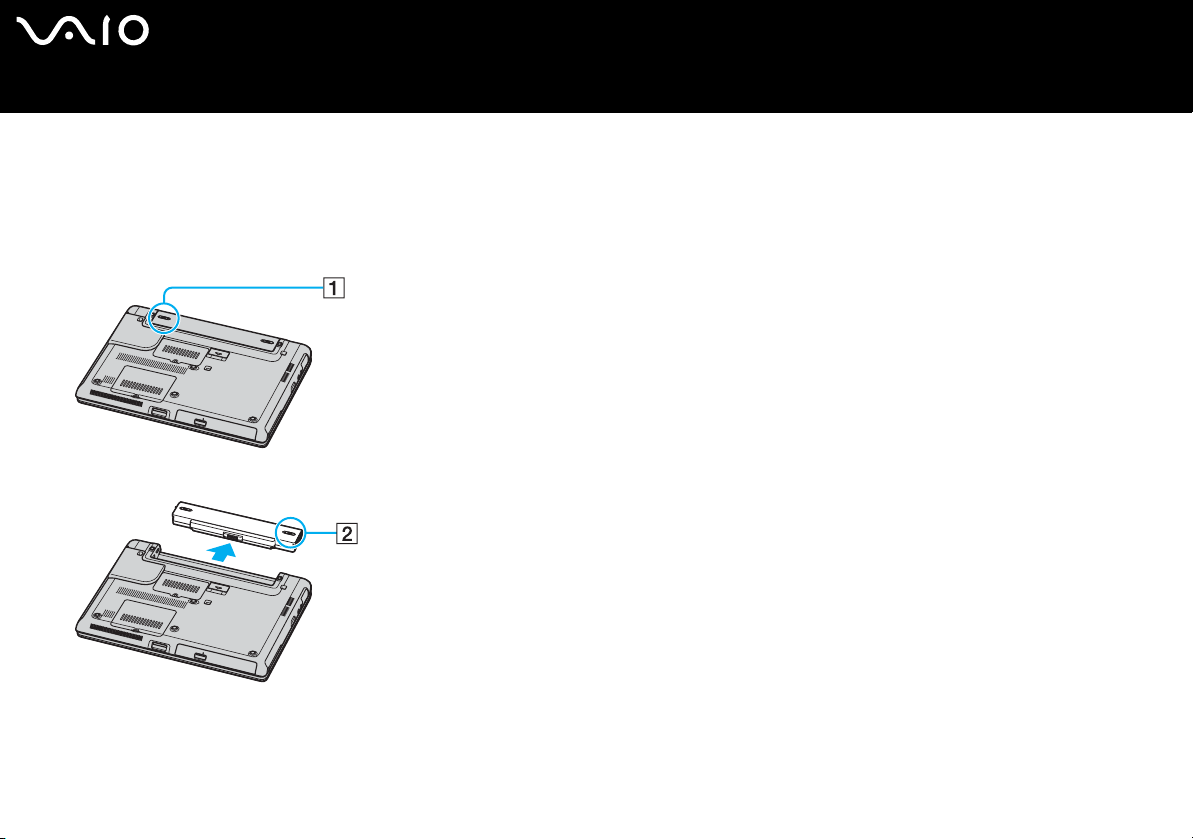
Vyjmutí akumulátoru
Vyjmutí akumulátoru
1 Vypněte počítač a zavřete displej LCD.
2 Posuňte zámek (1) do polohy UNLOCK.
3 Posuňte a podržte západku (2) a vysuňte akumulátor z počítače.
nN
19
Začínáme
✍
Při vyjmutí akumulátoru ze zapnutého počítače, který není připojen k adaptéru střídavého napětí, nebo při vyjmutí akumulátoru z počítače, který se nachází
v úsporném režimu (Standby) může dojít ke ztrátě dat.
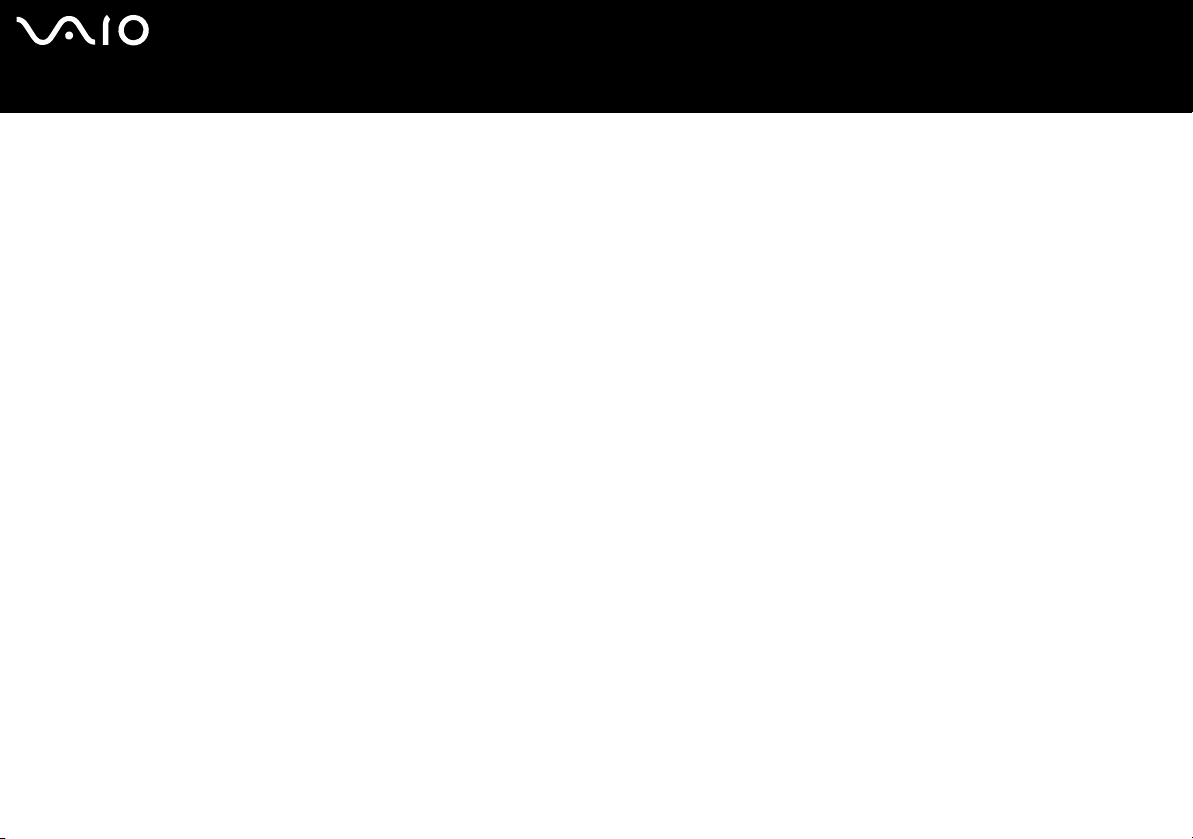
nN
Začínáme
Bezpečné vypnutí počítače
Chcete-li zabránit ztrátě neuložených dat, vypínejte počítač řádným postupem popsaným níže.
Vypínání počítače
1 Vypněte všechna periferní zařízení připojená k počítači.
2 Klepněte na tlačítko Start a vyberte příkaz Turn Off Computer.
Systém zobrazí okno Turn off computer.
3 Klepněte na tlačítko Turn O ff.
4 Dodržujte všechna upozornění na nutnost uložit dokumenty nebo možnost, že jsou přihlášeni další uživatelé, a počkejte,
dokud se počítač nevypne automaticky.
Kontrolka napájení zhasne.
✍
V případě potíží s vypínáním počítače najdete další pokyny v příručce Příručka k řešení potíží.
20
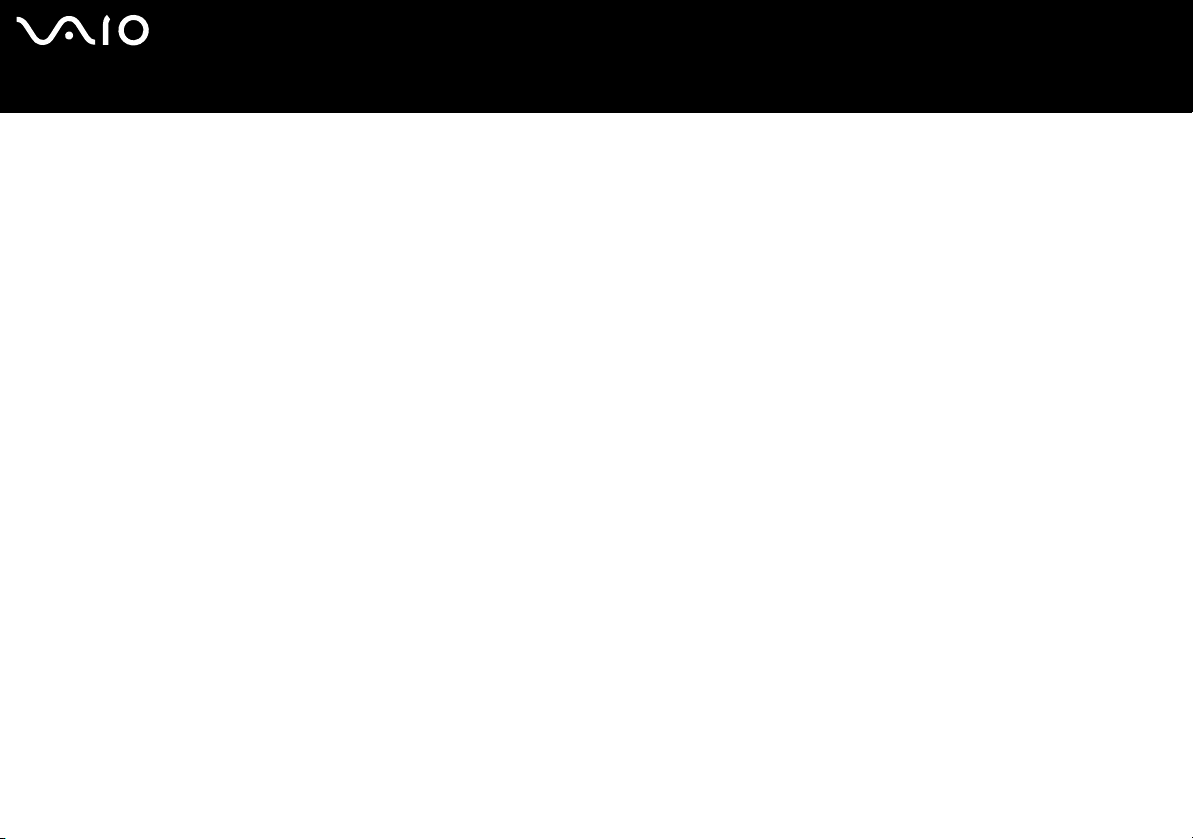
nN
Práce s počítačem VAIO
Práce s počítačem VAIO
Jakmile jste si přečetli a porozuměli informacím na listu Specifikace, můžete začít počítač bezpečně a s důvěrou používat.
Chcete-li využívat všech možností tohoto počítače VAIO, přečtěte si následující části.
❑ Používání klávesnice (str. 22)
❑ Používání dotykové podložky (str. 24)
❑ Používání tlačítek se speciálními funkcemi (str. 25)
❑ Používání optické jednotky (str. 26)
❑ Používání karet PC Card (str. 34)
❑ Používání médií Memory Stick (str. 38)
❑ Používání sítě Internet (str. 42)
❑ Používání bezdrátové komunikace Wireless LAN (WLAN) (str. 43)
❑ Používání funkce Bluetooth (pouze u vybraných modelů) (str. 52)
21
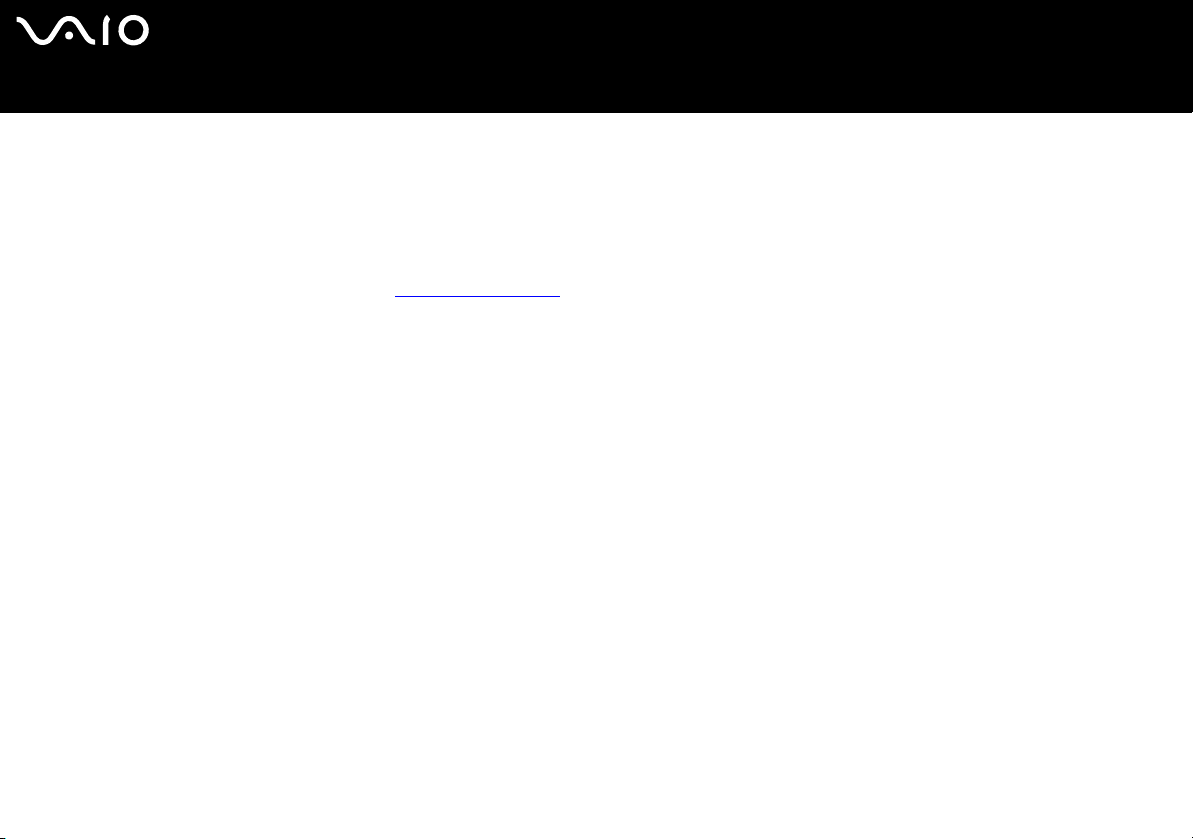
nN
22
Práce s počítačem VAIO
Používání klávesnice
Klávesnice tohoto počítače je velmi podobná klávesnici stolního počítače, obsahuje však dodatečné klávesy, které zpřístupňují
speciální funkce tohoto modelu.
Další informace o standardních klávesách najdete v nápovědě Help and Support Centre systému Windows po klepnutí na odkaz
Customizing your computer.
Na webovém serveru služby VAIO-Link (www.vaio-link.com
klávesnice.
) je rovněž k dispozici slovníček pojmů pro pomoc při používání
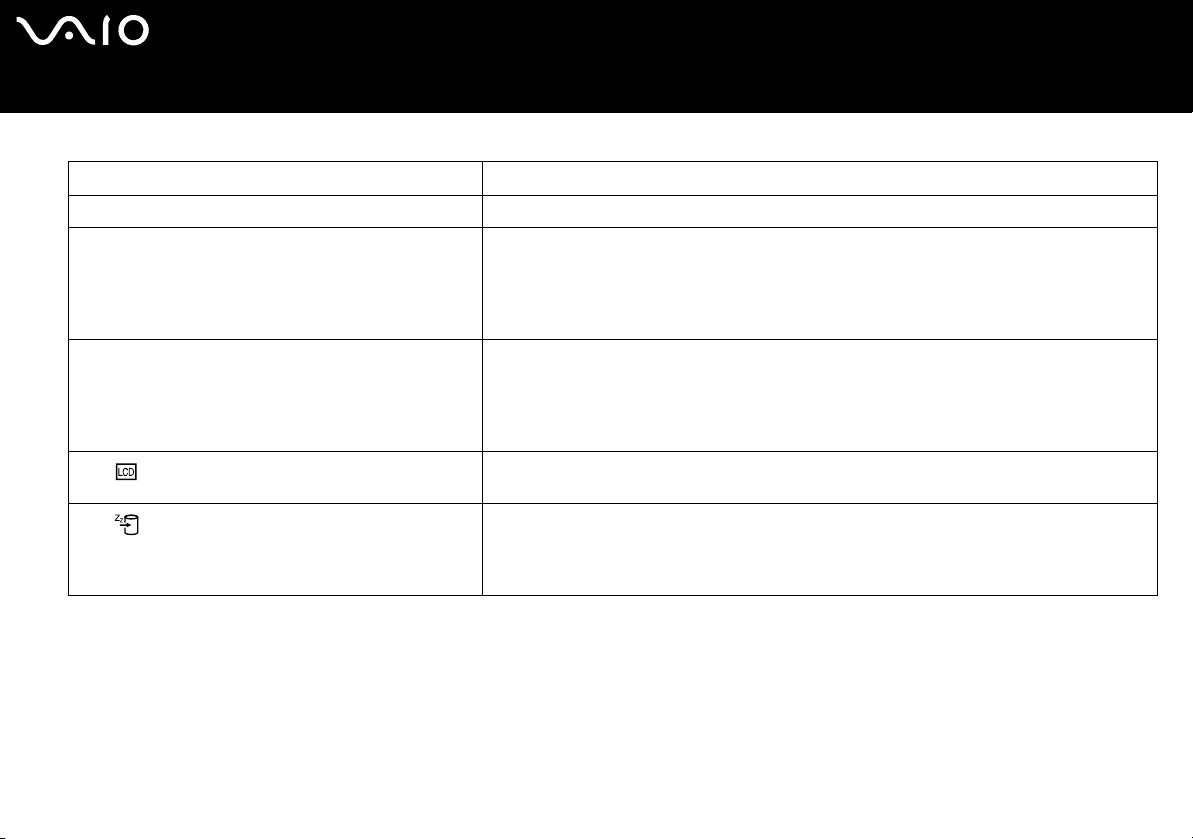
Klávesové zkratky a funkce s klávesou Fn
Klávesová zkratka a funkce Funkce
Fn + % (F2): vypínač reproduktoru Zapíná a vypíná integrované reproduktory a sluchátka.
Fn + 2 (F3/F4): hlasitost reproduktorů Slouží k nastavení hlasitosti integrovaného reproduktoru.
Chcete-li zvýšit hlasitost, stiskněte klávesy Fn+F4 a poté klávesu M nebo , nebo opakovaně
stiskněte klávesy Fn+F4.
Chcete-li snížit hlasitost, stiskněte klávesy Fn+F3 a poté klávesu m nebo < nebo opakovaně
stiskněte klávesy Fn+F3.
Fn + 8 (F5/F6): ovládání jasu Slouží k nastavení jasu displeje LCD.
Chcete-li zvýšit intenzitu zobrazení, stiskněte klávesy Fn+F6 a poté klávesu M nebo , nebo
opakovaně stiskněte klávesy Fn+F6.
Chcete-li snížit intenzitu zobrazení, stiskněte klávesy Fn+F5 a poté klávesu m nebo < nebo
opakovaně stiskněte klávesy Fn+F5.
Fn + /T (F7): přepnutí zobrazení na externí monitor
Fn + (F12): Hibernate (režim spánku)
Přepíná mezi zobrazením na displeji LCD, externím zařízení (např. monitoru) a na obou
zařízeních.
V tomto režimu má počítač nejnižší spotřebu energie. Po použití tohoto příkazu bude stav
systému a periferních zařízení uložen na pevný disk a napájení systému bude vypnuto.
Chcete-li obnovit původní stav systému, stiskněte vypínač napájení.
Podrobnosti o systému řízení spotřeby najdete v části Používání úsporných režimů (str. 89).
nN
23
Práce s počítačem VAIO
✍
Některé funkce jsou k dispozici až po spuštění operačního systému Windows.
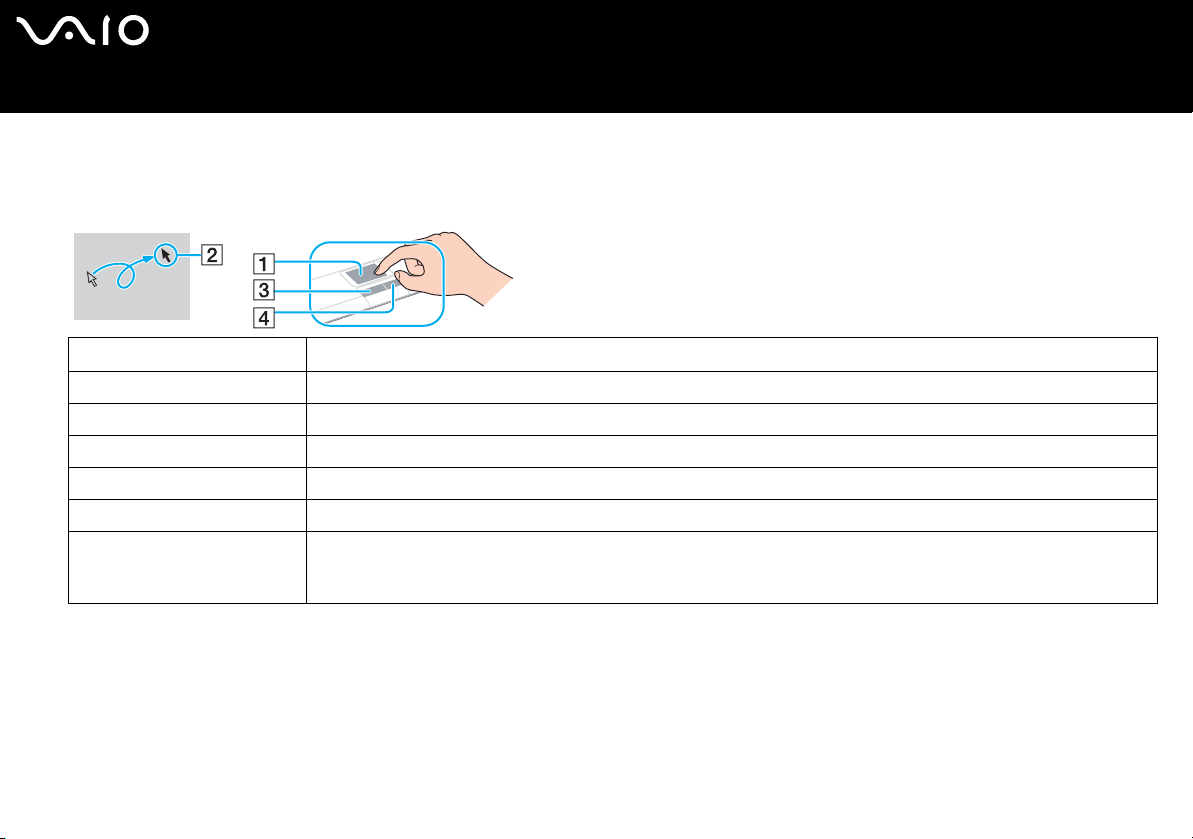
nN
24
Práce s počítačem VAIO
Používání dotykové podložky
Klávesnice je vybavena dotykovou podložkou pro ovládání kurzoru (1). Pomocí dotykové podložky můžete kurzorem ukazovat
na objekty na obrazovce, vybírat je, přetahovat a posouvat.
Akce Popis
Ukázání Posunutím prstu po dotykové podložce umístěte kurzor (2) na položku nebo objekt.
Klepnutí Jednou stiskněte levé tlačítko (3).
Poklepání Dvakrát stiskněte levé tlačítko.
Klepnutí pravým tlačítkem myši Jednou stiskněte pravé tlačítko (4). V mnoha aplikacích se při této operaci zobrazí místní nabídka.
Přetáhnutí Posouvejte prst a současně držte stisknuté levé tlačítko.
Posouvání Posouváním prstu podél pravého okraje dotykové podložky posunete zobrazení svisle. Posouváním prstu podél spodního
okraje dotykové podložky posunete zobrazení vodorovně (funkce posouvání je k dispozici pouze u aplikací, které
podporují používání této funkce prostřednictvím dotykové podložky).
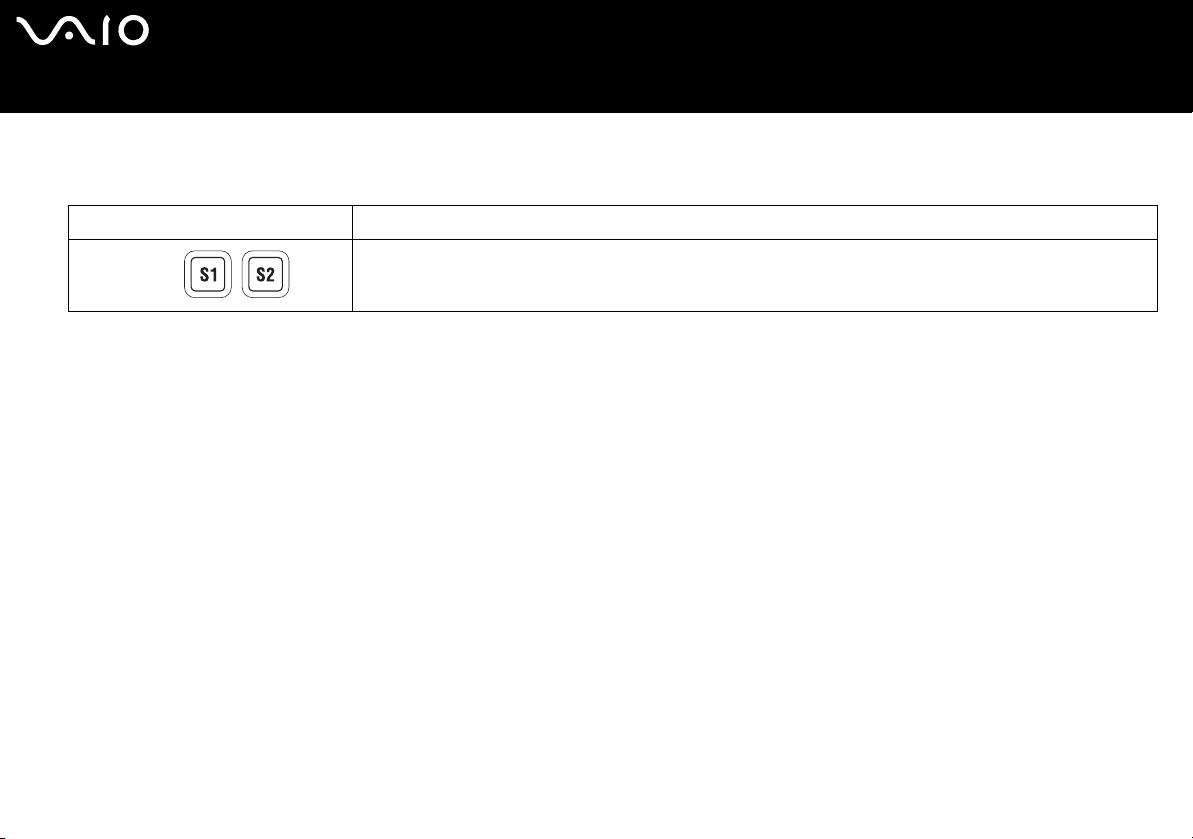
Používání tlačítek se speciálními funkcemi
Počítač VAIO je vybaven speciálními tlačítky, která usnadňují používání zvláštních funkcí počítače.
Tlačítko speciální funkce Funkce
Při výchozím nastavení tlačítko S1 zapíná a vypíná zvuk a tlačítko S2 přepíná zobrazení mezi displejem LCD
Tlačítka S1/S2
a externím zařízením. Těmto tlačítkům můžete přiřadit i jiné často používané akce. Podrobnosti najdete v části
Nastavení počítače programem VAIO Control Center (str. 87).
nN
25
Práce s počítačem VAIO
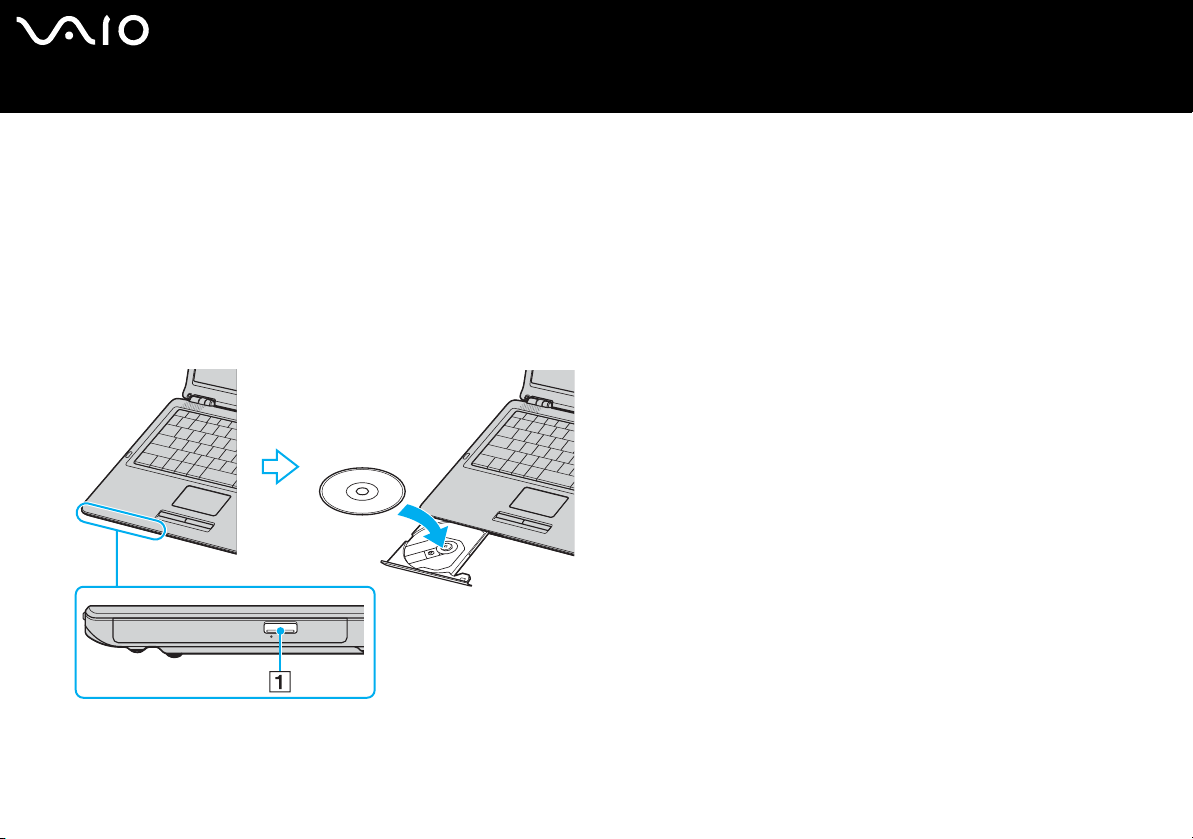
Používání optické jednotky
Počítač VAIO je vybaven optickou jednotkou.
Vložení disku
1 Zapněte počítač.
2 Stisknutím tlačítka vysunutí (1) otevřete jednotku.
Systém vysune přihrádku na disk.
3 Umístěte disk na střed přihrádky štítkem nahoru tak, aby zaklapl na místo.
nN
26
Práce s počítačem VAIO
4 Lehce na přihrádku zatlačte. Přihrádka se zasune.
!
Když se počítač nachází v některém úsporném režimu (Standby nebo Hibernate), nepokoušejte se optickou jednotku vyjmout. Mohlo by dojít k poruše počítače.
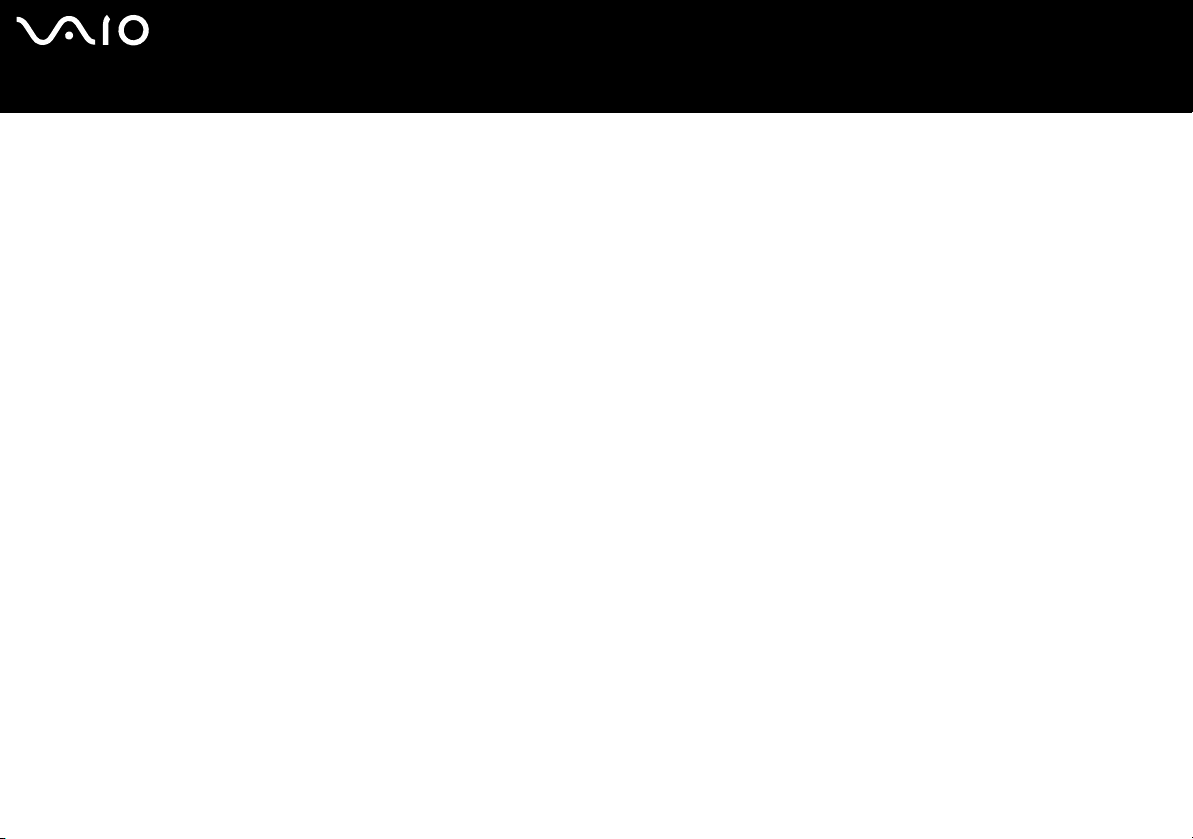
Práce s počítačem VAIO
✍
Pokud se chystáte používat externí optickou jednotku, připojte ji dříve, než spustíte jakýkoli předinstalovaný program pracující s disky CD/DVD.
✍
Pokud máte při používání disků potíže, podívejte se do tištěné příručky Příručka k řešení potíží.
Umístění tlačítka vysunutí na jednotce závisí na zakoupeném modelu. Podrobnosti o modelu počítače najdete na listu Specifikace.
nN
27
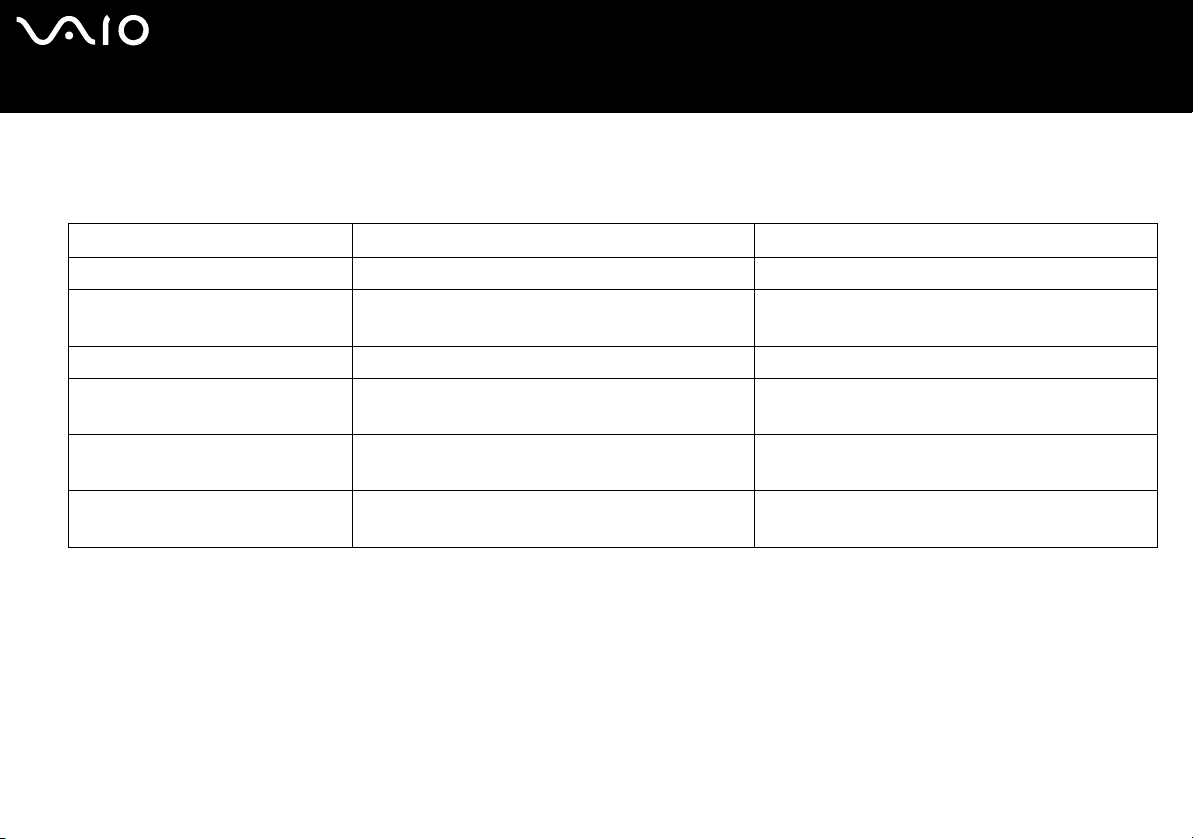
nN
28
Práce s počítačem VAIO
Čtení a zápis na disky CD a DVD
Podle zakoupeného modelu může počítač přehrávat i zapisovat disky CD a DVD. Typ optické jednotky nainstalované v počítači
zjistíte v technických údajích. V následující tabulce zjistíte, které typy médií která optická jednotka podporuje.
Optická jednotka Přehrávání Záznam
CD-ROM CD, CD-R a CD-RW —
DVD-ROM DVD a většina disků DVD-R, DVD-RW, DVD+R,
DVD+RW a DVD+R DL (dvouvrstvé)
CD-RW CD, CD-R a CD-RW CD-R a CD-RW
CD-RW/DVD-ROM CD, CD-R, CD-RW, DVD, většina disků DVD-R,
DVD-RW, DVD+R, DVD+R DL (dvouvrstvé)
DVD-RW CD, CD-R, CD-RW, DVD, DVD-R, DVD-RW, DVD+R,
DVD+R DL (dvouvrstvé)
DVD±RW CD, CD-R, CD-RW, DVD, DVD-R, DVD-RW, DVD+R,
DVD+R DL (dvouvrstvé)
* Pouze u vybraných modelů.
*
a DVD+RW
*
a DVD+RW
*
*
a DVD+RW
—
CD-R a CD-RW
CD-R, CD-RW, DVD-R a DVD-RW
CD-R, CD-RW, DVD, DVD-R, DVD-RW, DVD+R,
DVD+R DL (dvouvrstvé)* a DVD+RW
!
Tento výrobek je určen pro přehrávání disků splňujících specifikace normy Compact Disc Digital Audio (standardní CD). DualDisc je oboustranný disk slučující
na jedné straně nahraný materiál DVD a na druhé straně zvukový materiál. Zvukovou stranu disku DualDisc (strana neobsahující záznam DVD) nemusí být
v tomto výrobku možné přehrát, protože nesplňuje normu pro disky CD.
!
V současné době jsou k dispozici disky v mnoha formátech, a proto si před nákupem nahraných nebo prázdných disků pro počítač Sony VAIO pečlivě přečtěte
údaje na obalu a zkontrolujte, zda jsou s optickou jednotkou počítače kompatibilní pro čtení i zápis. Společnost Sony NEZARUČUJE kompatibilitu jednotek
VAIO CD s disky, které neodpovídají oficiálnímu standardnímu formátu "CD" (u jednotek DVD standardnímu formátu "DVD"). POUŽÍVÁNÍ NEODPOVÍDAJÍCÍCH
DISKŮ MŮŽE TRVALE POŠKODIT POČÍTAČ VAIO NEBO ZPŮSOBIT SOFTWAROVÉ KONFLIKTY A HAVÁRIE POČÍTAČE.
Údaje o formátu disků zjistíte u vydavatele nahraného disku nebo u výrobce prázdných disků pro záznam.
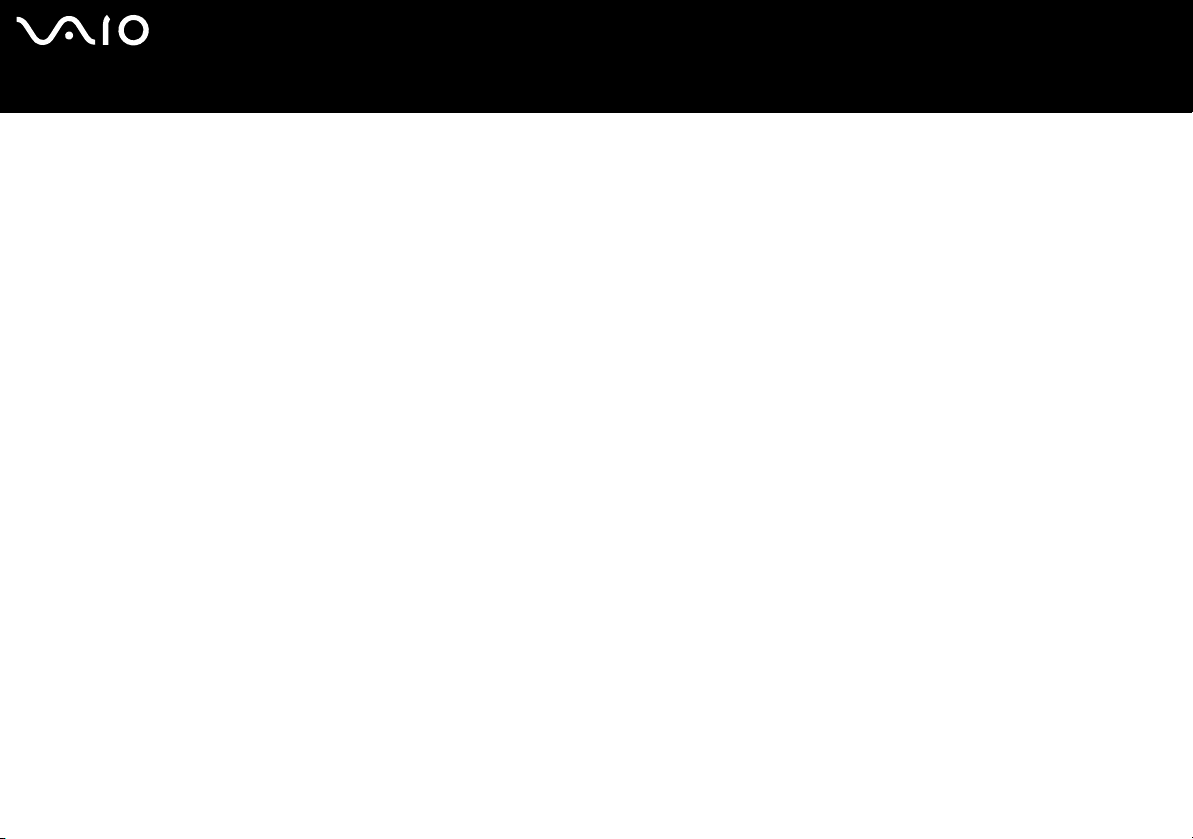
nN
29
Práce s počítačem VAIO
Poznámky k zápisu dat na disk
❑ Aby bylo možno data z disku číst na optické jednotce, musíte před jeho vysunutím uzavřít relaci. Postupujte podle pokynů
dodaných se softwarem.
❑ Používejte pouze kulaté disky. Nepoužívejte disky jiných tvarů (hvězda, srdce, karta, atd.), které mohou optickou jednotku
poškodit.
❑ Během zapisování dat na disk do počítače nestrkejte a chraňte ho před otřesy.
❑ Před zápisem dat na disk deaktivujte spořič obrazovky a ukončete antivirový software.
❑ Během zápisu dat na disk nepoužívejte rezidentní software. Mohlo by dojít k poruše počítače.
❑ Před vypalováním disků pomocí příslušné aplikace nejprve ukončete a zavřete všechny ostatní aplikace.
❑ Nikdy se nedotýkejte povrchu disku. Otisky prstů a prach na povrchu disku mohou způsobit chyby při zapisování.
❑ Při práci s předinstalovaným softwarem a při práci se softwarem pro vypalování disků CD nepřepínejte režimy napájení.
❑ Nenalepujte na disky nálepky. Nálepky nevratně omezí použitelnost disku.
❑ Počítač napájejte adaptérem střídavého napětí nebo se ujistěte, že je akumulátor nabit nejméně na 50 procent.
❑ Některé přehrávače DVD a počítačové jednotky DVD nemusí dokázat přehrát disky DVD vytvořené softwarem VAIO Zone.
✍
Jednotky podporují vysokorychlostní specifikaci CD-RW.
Jednotky podporují zápis na disky DVD-RW kompatibilní s verzí DVD-RW 1.1/1.2.
*
Jednotky podporují čtení disků o průměru 8 cm, ale nikoli jejich zápis.
Protože maximální rychlost zápisu pro dvouvrstvé disky DVD+R DL (Double Layer) je 2,4x, může dokončení operace zápisu chvíli trvat.
* V závislosti na zakoupeném modelu. Informace o tom, zda je model počítače vybaven optickou jednotkou schopnou zápisu na disky DVD, najdete na listu Specifikace.
*
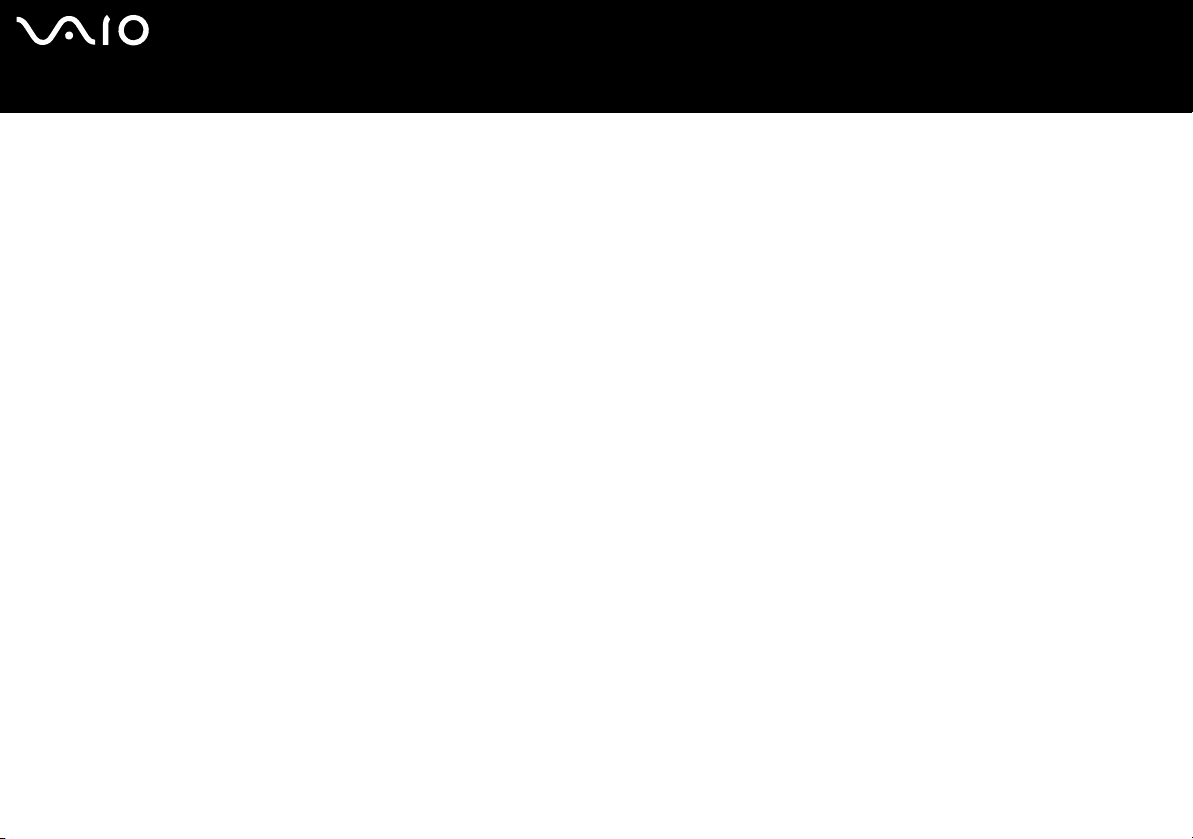
nN
30
Práce s počítačem VAIO
Poznámky k přehrávání disků DVD
Pro dosažení optimálního výkonu při přehrávání disků DVD je třeba dodržovat následující doporučení.
❑ Disky DVD lze přehrávat pomocí optické jednotky a softwaru VAIO Zone. Podrobné informace najdete v souboru nápovědy
k softwaru VAIO Zone.
❑ Před přehráváním disku DVD s videem ukončete všechny spuštěné aplikace.
❑ Během přehrávání disku DVD nepoužívejte rezidentní software pro urychlení přístupu k disku. Mohlo by dojít k poruše
počítače.
❑ Před přehráváním disku deaktivujte spořič obrazovky a ukončete antivirový software.
❑ Některé 20 nebo 24bitově nahrané disky mohou při přehrávání způsobovat rušení. Pokud máte připojena zvuková zařízení,
může rušení poškodit reproduktory a váš sluch. Před přehráváním disku DVD snižte hlasitost.
❑ Během přehrávání disku DVD nepřepínejte úsporné režimy.
❑ Na disku DVD je uveden kód regionu, jenž označuje, ve kterém regionu a v jakém typu přehrávače lze disk přehrát. Pokud se
na disku nebo jeho obalu nachází jiný kód než „2“ (Evropa je součástí regionu „2“) nebo „all“ (toto označení znamená, že disk
lze přehrát ve většině světových regionů), znamená to, že v tomto přehrávači disk přehrát nelze.
!
Pokud změníte kód regionu DVD v době, kdy je spuštěn program WinDVD, začne nové nastavení platit, až program restartujete nebo vysunete a znovu
zasunete disk.
❑ Nepokoušejte se změnit nastavení kódu regionu jednotky DVD. Na žádné potíže způsobené změnou kódu regionu jednotky
DVD se nevztahuje záruka.
❑ Pokud je počítač vybaven sítí Wireless LAN a ta je zrovna aktivní, může přehrávání disků DVD způsobovat přerušení zvuku
nebo obrazu.
❑ Přehráváte-li disk DVD (video nebo audio) a chcete odstranit zařízení USB, např. reproduktory USB, musíte nejprve zastavit
přehrávání DVD. Odstranění zařízení USB při přehrávání disku DVD (video nebo audio) může způsobit poruchu.
